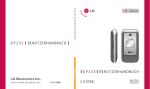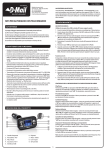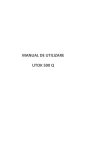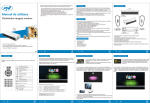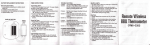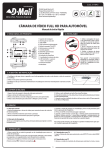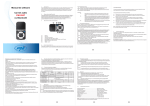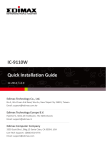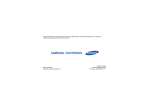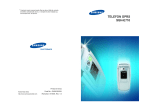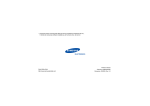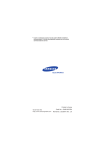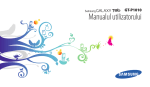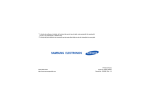Download Manual de utilizare LG KP235
Transcript
KP235 G H I D U L U T I L I Z AT O R U L U I K P 2 3 5 GHIDUL UTILIZATORULUI K P 2 3 5 GHIDUL UTILIZATORULUI P/N : MMBB0272714 (1.0) 0_cover_KP235_Rom(ORG)_080226.in1 1 ROMÂNĂ ENGLISH 2008-02-27 ¿ÀÈÄ 3:16:10 Bluetooth QD ID B013550 0_cover_KP235_Rom(ORG)_080226.in2 2 2008-02-27 ¿ÀÈÄ 3:16:11 Română KP235 GHIDUL UTILIZATORULUI Citiţi acest manual cu atenţie înainte de a u t i l i z a t e l e fo n u l m o b i l. Pă s t r a ţ i a c e s t m a n u a l p e n t r u c o n s u l t ă r i u l t e r i o a re. Depozitarea aparatului învechit 1. Dacă pe un anumit produs este inscripţionat simbolul tomberonului întretăiat înseamnă că produsul se află sub acoperirea Directivei Consiliului European 2002/96/CE. 2. Toate echipamentele electrice şi electronice nu trebuie aruncate utilizând fluxul deşeurilor menajere, ci depozitate la puncte de colectare instituite de către autorităţile locale sau guvernamentale. 3. Depozitarea corectă a aparatelor dvs. învechite va ajuta la prevenirea consecinţelor negative asupra mediului înconjurător şi a sănătăţii populaţiei. 4. Pentru informaţii suplimentare privind depozitarea aparatelor dvs. învechite, vă rugăm să contactaţi biroul autorităţilor locale, serviciul de depozitare a deşeurilor sau magazinul de unde aţi achiziţionat produsul. Cuprins Cuprins Instrucţiuni pentru o utilizare sigură şi eficientă 4 Caracteristicile telefonului KP235 10 Primii paşi 15 Funcţii generale 20 Efectuarea şi preluarea apelurilor Introducerea textului 22 Selectarea funcţiilor şi a opţiunilor 25 Structura meniurilor 26 Profiluri 28 Normal Silenţios Numai vibraţii Exterior Căşti Agendă telefonică 2 Contacte Contact nou Apelare rapidă Grup Copiaţi tot Ştergeţi tot Setări Informaţii 29 30 31 32 Setări Ora şi data Limbi Setări apel Conectivitate Securitate Mod economic Mod deconectat Resetare Starea memoriei 33 35 39 41 42 Istoric apeluri 43 Toate apelurile Apeluri nepreluate Apeluri efectuate Apeluri primite Durată apel Costuri apel Informaţii despre date 44 45 Mesaje 46 Creare mesaj Primite Schiţe De trimis Trimise Ascultare mesagerie vocală Mesaje informative Şabloane Setări Orang Orange Favorite Introdu Istoric Pagini s Setări Informa Orange Album Imagin Sunete Altele Apara 47 48 49 50 51 Fotogra Divert Jocuri Aplicaţ Mai mu Profilur 35 39 41 42 43 44 45 46 47 48 49 Orange World Orange World Favorite Introduceţi adresa Istoric Pagini salvate Setări Informaţii Orange Plus 54 55 56 Album Media 57 Imagini Sunete Altele 58 Aparat foto 59 Jocuri Aplicaţii Mai multe jocuri Profiluri de reţea 60 62 Fundal Durata luminii ecranului Luminozitate Orange homescreen Scurtătură pt. Ecranul de Start Temă Stilul meniului Text standby Caractere color pt. apelare Organizator Fotografiere Divertisment Setări afişaj Calendar Memo Obiective Memento vocal Mai mult Ceas alarmă Calculator Cronometru Convertor de unităţi Ora pe glob Cuprins 33 63 64 65 66 Accesorii 67 Date tehnice 68 50 51 3 Instrucţiuni pentru o utilizare sigură şi eficientă Instrucţiuni pentru o utilizare sigură şi eficientă Citiţi aceste instrucţiuni simple. Nerespectarea acestor instrucţiuni poate fi periculoasă sau ilegală. Acest manual conţine informaţii suplimentare detaliate. Expunerea la energia frecvenţelor radio INFORMAŢII DESPRE EXPUNEREA LA UNDE RADIO ŞI DESPRE RATA DE ABSORBŢIE SPECIFICĂ (SPECIFIC ABSORPTION RATE - SAR) Acest telefon mobil, modelul KP235, a fost creat respectând cerinţele de siguranţă în vigoare, referitoare la expunerea la unde radio. Aceste cerinţe se bazează pe indicaţii ştiinţifice, care includ marje de siguranţă, menite să garanteze siguranţa tuturor persoanelor, indiferent de vârsta şi de starea de sănătate a acestora. ► Instrucţiunile pentru expunerea la unde radio utilizează o unitate de 4 măsură cunoscută sub denumirea de Rată de absorbţie specifică sau SAR. Testele pentru SAR sunt efectuate utilizând o metodă standard, cu telefonul transmiţând la puterea maximă certificată, în toate benzile de frecvenţă folosite. ► Deşi pot exista diferenţe între nivelurile SAR ale diferitelor modele de telefoane LG, vă asigurăm că toate modelele sunt concepute pentru a respecta toate instrucţiunile privitoare la expunerea la unde radio. ► Limita SAR recomandată de Comisia Internaţională pentru Protecţia împotriva Radiaţiilor Neionizate (ICNIRP) este de 2W/kg estimat în medie pe zece (10) grame de ţesut. ► Valoarea SAR maximă pentru acest model de telefon testată prin DASY4, pentru utilizarea auriculară este 0,929 W/kg (10g) iar pentru utilizarea la nivelul corpului, de 0,890 W/kg (10g). ► Valo care reco pent Elect W/kg ţesut Aust Îngri prod Aver acum acces utiliz Utiliz astfe orice telefo ► Nu d Dacă duce servi ► Nu ţ echi telev ură e sunt a e la ru or 2W/kg 0) u acest n culară ntru de ► Valorile SAR din ţările/regiunile care au adoptat limitele SAR recomandate de către Institutul pentru Inginerie Electrică şi Electronică (IEEE) sunt de 1,6 W/kg, în medie, pe un (1) gram de ţesut (de exemplu SUA, Canada, Australia şi Taiwan). Îngrijirea şi întreţinerea produsului Avertisment! Utilizaţi numai acumulatorii, încărcătorul şi accesoriile aprobate pentru utilizarea cu acest model de telefon. Utilizarea oricăror altor tipuri de astfel de componente poate anula orice aprobare sau garanţie a telefonului şi poate fi periculoasă. ► Nu dezasamblaţi această unitate. Dacă sunt necesare reparaţii, duceţi aparatul la o unitate de service calificat. ► Nu ţineţi telefonul în apropierea echipamentelor electrice, cum ar fi televizorul, radioul sau calculatorul. ► Aparatul nu trebuie ţinut lângă surse de căldură, cum ar fi radiatoarele sau echipamentele de gătit. ► Nu puneţi niciodată telefonul mobil într-un cuptor cu microunde deoarece bateria acestuia va exploda. ► Nu scăpaţi aparatul din mână. ► Nu expuneţi această unitate la vibraţii sau la şocuri mecanice. ► Carcasa telefonului poate fi avariată dacă acesta este ambalat în hârtie de ambalat sau în vinil. ► Utilizaţi o cârpă uscată pentru a curăţa exteriorul unităţii. (Nu utilizaţi solvenţi, cum ar fi benzen, tiner sau alcool.) Instrucţiuni pentru o utilizare sigură şi eficientă mirea că sunt ă miţând ă, în olosite. ► Nu expuneţi aparatul la fum sau praf excesiv. ► Nu ţineţi telefonul în apropierea cardurilor de credit sau a cartelelor magnetice de transport, deoarece acesta poate afecta informaţiile stocate pe benzile magnetice. 5 Instrucţiuni pentru o utilizare sigură şi eficientă ► Nu atingeţi ecranul cu obiecte Instrucţiuni pentru o utilizare sigură şi eficientă ascuţite, deoarece puteţi avaria telefonul. ► Nu expuneţi telefonul la lichid sau umezeală. ► Utilizaţi cu atenţie accesoriile, cum ar fi căştile. Asiguraţi-vă că firele conectoare se află într-o poziţie sigură şi nu atingeţi antena telefonului fară motiv. ► Îndepărtaţi cablul de date înainte de a porni telefonul. Utilizarea eficientă a telefonului Pentru a beneficia de o performanţă optimă a telefonului dvs., având în acelaşi timp, un consum minim de energie, vă rugăm să respectaţi indicaţiile următoare: ► Nu acoperiţi antena atunci când utilizaţi telefonul. Dacă antena este acoperită, calitatea convorbirii poate fi afectată. 6 De asemenea, dacă antena este acoperită, telefonul va fi nevoit să funcţioneze la niveluri mai mari de putere ceea ce va duce la scurtarea duratei de rămânere „în aşteptare” sau de convorbire. Sigu Consul cu priv mobile autove ► Nu u Dispozitive electronice Toate telefoanele mobile pot intra în interferenţe, ceea ce poate afecta funcţionarea altor aparate. ► Nu utilizaţi telefonul mobil în apropierea echipamentelor medicale, fără a solicita permisiunea. Nu ţineţi telefonul în apropierea unui stimulator cardiac, de exemplu, în buzunarul de la piept. ► Funcţionarea anumitor aparate auditive poate fi afectată dacă utilizaţi telefoanele mobile în preajma acestora. ► Interferenţe minore pot afecta funcţionarea televizoarelor, radiourilor, PC-urilor etc. „Mâi auto ► Şofa ► Utiliz este ► Trag de a dacă cond ► Ener afect din v cum echi ► Dacă airba insta port amp nice intra e rate. n nul r narul ate că n ta Siguranţa la volan Consultaţi legile şi reglementările cu privire la utilizarea telefoanelor mobile atunci când conduceţi un autovehicul. ► Nu utilizaţi telefonul fără kit „Mâini libere” în timp ce conduceţi automobilul. ► Şofaţi cu atenţie maximă. Funcţionarea echipamentelor de siguranţă poate fi afectată, ceea ce ar putea provoca răniri grave. Dacă ascultaţi muzică în timp ce circulaţi pe stradă sau vă aflaţi într-un spaţiu public, asiguraţi-vă că volumul căştilor este setat la un nivel rezonabil, astfel încât să vă permită să auziţi sunetele din jurul dumneavoastră. ► Utilizaţi un kit „Mâini libere”, dacă este disponibil. ► Trageţi pe dreapta şi parcaţi înainte de a efectua sau prelua un apel, dacă acest lucru este impus de condiţiile de trafic. ► Energia frecvenţelor radio poate afecta anumite sisteme electronice din vehiculul dvs. motorizat, cum ar fi sistemul audio sau echipamentele de siguranţă. ► Dacă vehiculul este echipat cu airbaguri, nu blocaţi, cu aparate instalate sau cu aparate „fără fir” portabile, locul în care acestea sunt amplasate. Protejaţi-vă auzul împotriva potenţialelor leziuni Pot apărea leziuni ale funcţiilor auditive dacă vă expuneţi auzul la sunete puternice, pentru perioade îndelungate de timp. Din acest motiv, vă recomandăm să nu porniţi şi să nu opriţi telefonul în apropierea urechii dvs. De asemenea, vă recomandăm ca volumul melodiilor şi al apelurilor să fie setat la un nivel rezonabil. Instrucţiuni pentru o utilizare sigură şi eficientă este oit să mari de urtarea ptare” 7 Instrucţiuni pentru o utilizare sigură şi eficientă Instrucţiuni pentru o utilizare sigură şi eficientă 8 Zonele cu explozii controlate Nu utilizaţi telefonul în timpul detonării materialelor explozive. Respectaţi restricţiile şi eventualele reglementări sau reguli care se aplică în astfel de locuri. Medii cu potenţial explozibil ► Nu utilizaţi telefonul în punctele de alimentare cu combustibili. Nu utilizaţi telefonul în apropierea combustibililor sau a altor substanţe chimice. În aeronave Dispozitivele mobile pot provoca interferenţe în aeronave. ► Opriţi telefonul mobil înainte de a vă îmbarca într-o aeronavă. ► Nu utilizaţi telefonul la sol, fără a avea permisiunea echipajului de zbor. Copiii Ţineţi telefonul mobil într-un loc sigur, la care copiii să nu aibă acces. Telefonul conţine piese de mici dimensiuni, cu care copiii se pot sufoca, dacă le detaşează de telefon. ► Nu transportaţi şi nu depozitaţi gaze, lichide inflamabile sau explozivi în compartimentul vehiculului în care se află telefonul mobil şi accesoriile acestuia. Apeluri de urgenţă Este posibil ca apelurile de urgenţă să nu fie disponibile în toate reţelele celulare. De aceea, nu trebuie să vă bazaţi niciodată doar pe telefonul mobil pentru efectuarea apelurilor de urgenţă. Verificaţi disponibilitatea acestui serviciu la operatorul local. Infor acum ► Nu e acum com Spre cu ac efect com acum ► Utiliz încăr sunt dura ► Nu d scurt acum ► Păstr ale p e de a ără lui oc cces. ot lefon. enţă ţelele ă vă nul rilor itatea ocal. ► Nu este necesar să aşteptaţi ca acumulatorul să se descarce complet înainte de a-l reîncărca. Spre deosebire de alte sisteme cu acumulator, nu există niciun efect de memorie care ar putea compromite performanţele acumulatorului. ► Utilizaţi numai acumulatori şi încărcătoare LG. Încărcătoarele LG sunt concepute pentru a maximiza durata de viaţă a bateriei. ► Nu dezasamblaţi şi nu scurtcircuitaţi pachetul de acumulatori. ► Păstraţi curate contactele de metal ► Înlocuiţi acumulatorul dacă performanţele acestuia nu mai sunt acceptabile. Pachetul de acumulatori poate fi reîncărcat de sute de ori înainte de a necesita schimbarea. ► Reîncărcaţi acumulatorul dacă nu a fost utilizat o perioadă îndelungată, pentru a-i maximiza capacitatea de utilizare. ► Nu expuneţi încărcătorul la lumina directă a soarelui şi nu-l utilizaţi în condiţii de umiditate ridicată, de exemplu în baie. ► Nu lăsaţi acumulatorul în locuri cu temperaturi extreme, deoarece acest lucru poate afecta performanţele acestuia. Instrucţiuni pentru o utilizare sigură şi eficientă voca Informaţii despre acumulator şi îngrijire ale pachetului de acumulatori. 9 Caracteristicile telefonului KP235 Vedere Caracteristicile telefonului KP235 Componentele telefonului Vedere cu clapeta deschisă Difuzorul Afişaj Tastele de navigare Acum Afişajul de Start Tasta funcţională dreapta Tasta Orage World Tasta Confirmare Tastă pentru aparatul foto Tastele laterale Tasta Trimitere Tasta Pornit/Oprit Tasta Ştergere/Anulare Tasta Steluţă Microfonul 10 35 Vedere din spate Bornele acumulatorului Locaşul pentru cartela SIM Caracteristicile telefonului KP235 Orificiu pentru şnurul de prindere Acumulator apta foto Mufă jack pentru căşti/ Mufă pentru cablu/ Mufă pentru kit „Mâini libere” pentru automobil e 11 Caracteristicile telefonului KP235 Tastă În tabelul de mai jos sunt prezentate funcţiile tastelor telefonului. Descrierea tastaturii Tastă Descriere Tasta funcţională stânga / Tasta funcţională dreapta Fiecare tastă realizează funcţia indicată de textul afişat imediat deasupra ei. Tastele de navigare Utilizaţi aceste taste pentru a derula meniurile şi pentru a muta cursorul. Puteţi, de asemenea, să utilizaţi aceste taste pentru a accesa rapid următoarele funcţii. • Tasta de navigare stânga ( ): Mesaje • Tasta de navigare dreapta ( ): List profilurilor • Tasta de navigare sus ( )/ Tasta de navigare jos ( ): Calendar, Contacte, Istoric apeluri, Mesaje, Aparat foto, Orange World ~ Caracteristicile telefonului KP235 12 Descrierea tastelor Descriere Tasta Trimitere Apelează un număr de telefon şi preia un apel. Dacă apăsaţi această tastă fără să introduceţi un număr, telefonul va afişa cele mai recente numere apelate, recepţionate şi nepreluate. Tastele numerice Aceste taste sunt utilizate în principal pentru apelare în modul „în aşt.” şi pentru a introduce numerele sau caracterele în modul Editare. • Utilizate pentru a apela căsuţa . vocală cu • Utilizate pentru apeluri . internaţionale cu • Utilizate pentru apelare la . rapidă de la • Utilizate pentru a introduce o pauză atunci când apelaţi sau pentru a comuta în modul . Vibraţie Tasta Pornit/Oprit Utilizată pentru a încheia sau pentru a refuza un apel. Această tastă este utilizată, de asemenea, ca tastă de pornire a telefonului, dacă o ţineţi apăsată timp de câteva secunde. Tastă Tast Tastă Tastă ate are tru au ditare. a căsuţa ri . re . oduce o elaţi sau odul a apel. ată, e că o âteva Tastele laterale Tastă Descriere Taste sus/jos Atunci când ridicaţi clapeta, puteţi modifica volumul sau tonul tastelor în modul „în aşteptare” şi volumul în timpul unui apel. Informaţii despre afişaj Tabelul de mai jos descrie semnificaţiile diverselor indicatoare şi pictograme afişate pe ecranul telefonului dvs. Simboluri afişate Simbol/Indicator Descriere Toate semnalele auditive sunt dezactivate. Profilul Normal activat. Caracteristicile telefonului KP235 telefon păsaţi roduceţi afişa re Descriere Tasta Ştergere/Anulare Şterge câte un caracter la fiecare apăsare. Ţineţi tasta apăsată pentru a şterge tot textul. De asemenea, folosiţi această tastă pentru a reveni la meniul anterior. Profilul Exterior activat. Profilul Silenţios activat. Profilul Căşti activat. Redirecţionaţi un apel. Indică faptul că telefonul accesează serviciul WAP. Indică faptul că utilizaţi GPRS. Indică puterea semnalului reţelei. Apelul este conectat. Puteţi utiliza serviciul GPRS. 13 Caracteristicile telefonului KP235 Simbol/Indicator Descriere Caracteristicile telefonului KP235 Indică faptul că utilizaţi un serviciu de roaming. Linia 1/2 este utilizată pentru apelurile realizate - dacă utilizaţi Serviciul Două Linii. Alarma a fost setată şi este activată. Indică nivelul de încărcare al bateriei. Insta şi a a Asigura înainte 1. Scoa Apăsaţ baterie Extrage Aţi recepţionat un mesaj text. Aţi recepţionat un mesaj vocal. Aveţi o programare. Notă ► Scoat ce ace defec 14 Primii paşi Asiguraţi-vă că aţi oprit telefonul înainte de a scoate acumulatorul. 1. Scoaterea bateriei. Apăsaţi clemele pentru desfacerea bateriei şi deschideţi capacul. Extrageţi bateria din compartiment. 2. Instalarea cartelei SIM Inseraţi cartela SIM în locaşul de fixare. Glisaţi cartela SIM în locaş. Asiguraţi-vă că aţi introdus corect cartela SIM iar conectorii aurii sunt orientaţi în jos. Pentru a scoate cartela SIM, apăsaţi uşor şi extrageţi-o în direcţia opusă. Introducerea cartelei SIM Primii paşi Instalarea cartelei SIM şi a acumulatorului Scoaterea cartelei SIM Atenţie ► Contactul de metal al cartelei SIM Notă poate fi uşor avariat de zgârieturi. Manevraţi cartela SIM cu grijă. Urmaţi instrucţiunile furnizate împreună cu cartela SIM. ► Scoaterea bateriei din telefon în timp ce acesta este pornit poate cauza defecţiuni. 15 Primii paşi 3. Închiderea capacului bateriei. Primii paşi 2. Conectaţi celălalt capăt al încărcătorului la priză. Utilizaţi numai încărcătorul inclus în pachet. 3. După finalizarea încărcării, pictograma cu bare animate va deveni statică. Deco adap Decone apăsân este ind Atenţie ► Nu forţaţi conectorul, deoarece puteţi avaria telefonul şi/sau adaptorul de călătorie. Încărcarea bateriei Înainte de a conecta încărcătorul la telefon, trebuie să montaţi bateria. ► Dacă utilizaţi încărcătorul în afara ţării, este posibil să fie necesar un adaptor special pentru conectarea la priză. ► Nu scoateţi bateria sau cartela SIM în timpul încărcării. Avertisment ► Deconectaţi cablul de alimentare şi încărcătorul în timpul furtunilor cu descărcări electrice, pentru a evita şocurile electrice şi incendiile. 1. Cu săgeata orientată precum în figura de mai sus, apăsaţi mufa încărcătorului în telefon până se fixează printr-un clic. 16 ► Asiguraţi-vă că bateria nu intră în contact cu obiecte ascuţite, cum ar fi dinţi sau ghiare de animale etc. Există riscul de declanşare a unui incendiu. Notă ► Asigu încărc telefo ► În caz cores repor Extra încărc va Deconectarea adaptorului Pornirea şi oprirea telefonului Deconectaţi încărcătorul din telefon, apăsând clemele laterale, după cum este indicat în figură. Pornirea telefonului puteţi ul de ara un rea SIM în re şi r cu ita 1. Instalaţi bateria în telefon şi conectaţi telefonul la sursa externă de tensiune (încărcător sau sursa de la alimentare a automobilului); sau instalaţi o baterie deja încărcată. Primii paşi ţi pachet. timp de câteva 2. Apăsaţi secunde până se aprinde ecranul. Notă ► Asiguraţi-vă că acumulatorul este încărcat complet înainte de a utiliza telefonul. ► În cazul în care bateria nu s-a încărcat corespunzător, opriţi telefonul şi reporniţi-l, utilizând tasta Pornire. Extrageţi şi reataşaţi bateria, apoi încărcaţi telefonul. 3. În funcţie de setarea funcţiei Solicitare cod PIN, ar putea fi necesar să introduceţi codul PIN. Oprirea telefonului Apăsaţi timp de câteva secunde până când ecranul cu cristale lichide se stinge. în m ar fi Există ndiu. 17 Primii paşi Primii paşi Coduri de acces Cod PIN2 (între 4 şi 8 cifre) Puteţi utiliza codurile de acces descrise în această secţiune pentru a evita utilizarea neautorizată a telefonului dvs. Codurile de acces (cu excepţia codurilor PUK şi PUK2) pot fi modificate prin utilizarea caracteristicii Modificaţi coduri (Meniu 3.5.5). Codul PIN2, furnizat cu unele cartele SIM, este necesar pentru accesarea anumitor funcţii, cum ar fi Apelare numere fixe sau Tarife apel. Verificaţi disponibilitatea acestor funcţii la operator. Cod PIN (între 4 şi 8 cifre) Codul PIN (Personal Identification Number - Număr Personal de Identificare) vă protejează cartela SIM împotriva utilizării neautorizate. Codul PIN este de obicei furnizat împreună cu cartela SIM. Dacă funcţia Solicitare cod PIN este setată la Activat, telefonul va solicita introducerea codului PIN la fiecare pornire. Dacă funcţia Solicitare cod PIN este setată la Dezactivat, telefonul se conectează direct la reţea, fără a solicita codul PIN. 18 Codul PUK (între 4 şi 8 cifre) Codul PUK (PIN Unblocking Key - Cheie deblocare PIN) este necesar pentru deblocarea unui cod PIN blocat. Codul PUK poate fi furnizat împreună cu cartela SIM. În caz contrar, contactaţi operatorul de reţea pentru a obţine acest cod. Dacă pierdeţi codul, contactaţi operatorul de reţea. Codul PUK2 (între 4 şi 8 cifre) Codul PUK2, furnizat împreună cu unele cartele SIM, este necesar pentru schimbarea unui cod PIN2 blocat. Dacă uitaţi codul, contactaţi operatorul de reţea. Introd codul (forma Codul d telefon neauto prestab cod est tuturor activare de sigu necesa dezacti a telefo utilizare Setarea siguran meniul ) e) y cesar N izat z de d. Dacă atorul Introducerea codului de singuranţă (format din 4 până la 8 cifre) Codul de siguranţă protejează telefonul împotriva accesului neautorizat. Codul de siguranţă prestabilit este setat la ‘0000’. Acest cod este necesar pentru ştergerea tuturor intrărilor din telefon şi activarea Meniului Resetare. Codul de siguranţă este, de asemenea, necesar pentru activarea sau dezactivarea funcţiei de blocare a telefonului, pentru a împiedica utilizarea neautorizată a acestuia. Setarea prestabilită a codului de siguranţă poate fi schimbată din meniul Setări Securitate. Parola de restricţionare Parola de restricţionare este necesară atunci când utilizaţi funcţia Restricţie apel. Această parolă se obţine de la operatorul de reţea atunci când optaţi pentru această funcţie. Primii paşi artele area are ificaţi la fre) sar N2 ctaţi 19 Funcţii generale Funcţii generale Efectuarea şi preluarea apelurilor Efectuarea unui apel 1. Asiguraţi-vă că telefonul este pornit. 2. Introduceţi un număr de telefon, inclusiv prefixul. ► Pentru a şterge numere, apăsaţi . Ţineţi apăsată tasta tasta pentru a şterge Ştergere întregul număr. 3. Apăsaţi pentru a apela numărul dorit. 4. Pentru a încheia apelul, apăsaţi sau tasta tasta Terminare funcţională dreapta. Efectuarea unui apel din Registrul apelurilor 1. În modul „în aşteptare”, apăsaţi pentru a tasta Trimitere afişa ultimele numere de telefon 20 apelate, de la care aţi preluat apeluri sau de la care există apeluri nepreluate. 2. Selectaţi numărul dorit utilizând tastele de navigare Sus/Jos. 3. Apăsaţi numărul. pentru a apela Efectuarea unui apel internaţional 1. Apăsaţi şi menţineţi apăsată tasta pentru prefixul internaţional. Caracterul ‘+’ selectează automat codul de acces internaţional. 2. Introduceţi prefixul ţării, prefixul zonal şi numărul de telefon. 3. Apăsaţi numărul. Efectu agend Puteţi s telefon SIM şi/s denum forma u numelu telefon Regla Dacă d difuzor utilizaţ tasta la volumu scădea pentru a apela Notă ► În mo Terminarea unui apel Când aţi încheiat convorbirea, apăsaţi . tasta Terminare desch tastel Prelua Când p iar pict afişată ând tasta onal. mat ixul păsaţi Efectuarea unui apel din agenda telefonică Puteţi salva numele şi numerele de telefon apelate frecvent în cartela SIM şi/sau în memoria telefonului, denumită agendă telefonică. Puteţi forma un număr prin căutarea numelui corespunzător în agenda telefonică. Reglarea volumului Dacă doriţi să reglaţi volumul difuzorului în timpul unui apel, utilizaţi tastele laterale ( ). Apăsaţi tasta laterală Sus pentru a creşte volumul şi tasta laterală Jos pentru a scădea nivelul acestuia. Notă ► În modul „în aşteptare”, având clapeta deschisă, reglaţi volumul pentru tonul tastelor prin apăsarea tastelor. Preluarea unui apel Când primiţi un apel, telefonul sună, iar pictograma de semnalizare este afişată pe ecran. Dacă apelantul poate fi identificat, numărul de telefon al acestuia (sau numele, dacă este salvat în agenda telefonică) este afişat pe ecran. 1. Pentru a prelua un apel recepţionat, deschideţi telefonul. (Dacă opţiunea Deschidere clapă a fost setată ca mod de răspuns, consultaţi pagina 34 (Meniu 3.3.2).) Funcţii generale t apeluri Notă ► Dacă opţiunea Apăsaţi orice tastă a fost setată ca mod de răspuns (consultaţi pagina 34), veţi putea răspunde la un apel apăsând orice sau a tastă, cu excepţia tastei tastei funcţionale dreapta. ► Pentru a refuza un apel recepţionat, menţineţi apăsată una dintre tastele laterale din partea stângă a telefonului, fără a deschide clapeta. ► Puteţi prelua un apel în timp ce utilizaţi agenda telefonică sau alte opţiuni ale meniului. 2. Pentru a termina apelul, închideţi . clapeta sau apăsaţi tasta 21 Funcţii generale Nivelul semnalului Funcţii generale Puteţi verifica nivelul semnalului observând indicatorul acestuia ) de pe afişajul LCD. Nivelul ( semnalului poate varia, în special în interiorul clădirilor. Deplasarea în apropierea unei ferestre poate îmbunătăţi recepţia. Introducerea textului Puteţi introduce caractere alfanumerice utilizând tastatura telefonului. De exemplu, memorarea numelor în agenda telefonică, scrierea unui mesaj, crearea unui mesaj de întâmpinare personal. Telefonul dispune de următoarele metode de introducere a textului: 22 Modul T9 123 Acest mod permite introducerea cuvintelor apăsând o dată o tastă pentru fiecare literă. Fiecare tastă de pe tastatură are asociate mai multe litere. Modul T9 compară automat literele introduse cu un dicţionar intern, pentru a stabili cuvântul corect, fiind astfel necesare mai puţine tastări decât în modul tradiţional ABC. Această caracteristică este cunoscută şi sub denumirea de text predictiv. Tasta tasta a com câmp apăsa afişea Modul ABC Acest mod permite introducerea literelor prin apăsarea tastei care conţine litera respectivă o dată, de două sau de trei ori, până când se afişează litera dorită. Schim introd 1. Când perm veţi o sus a indic intro 2. Schim a tex obse intro drea astfel ecât eastă şi ctiv. erea care tă, când Tastaţi numere utilizând o singură tastare pentru fiecare cifră. Pentru a comuta la modul 123 într-un câmp de introducere a textului, până se apăsaţi tasta afişează modul 123. Schimbarea modului de introducere a textului 1. Când vă aflaţi într-un câmp care permite introducerea de caractere, veţi observa în colţul din dreapta sus al ecranului cu cristale lichide, indicatorul pentru modul de introducere a textului. 2. Schimbaţi modul de introducere . Puteţi a textului apăsând observa modul curent de introducere a textului în colţul din dreapta sus al ecranului. Utilizarea modului T9 Modul de introducere a textului predictiv T9 permite introducerea facilă a cuvintelor, cu un număr minim de tastări. Pe măsură ce apăsaţi fiecare tastă, telefonul începe să afişeze, utilizând dicţionarul încorporat, caracterele pe care consideră că doriţi să le introduceţi. De asemenea, puteţi să adăugaţi cuvinte noi în dicţionar. Pe măsură ce sunt adăugate cuvinte noi, cuvintele sugerate se modifică pentru a sugera cele mai probabile variante din dicţionar. ► În cazul în care cuvântul dorit lipseşte din lista de opţiuni, adăugaţi-l, utilizând modul ABC. ► Puteţi selecta limba pentru modul T9. Apăsaţi tasta funcţională stânga [Opţiuni], apoi selectaţi Limbi T9. Selectaţi limba dorită pentru modul T9. De asemenea, puteţi să dezactivaţi modul T9 selectând opţiunea T9 oprit. Setarea prestabilită pentru telefon este cu modul T9 activat. Funcţii generale erea tastă tastă mai ară 123 Mode (Mod numeric) 23 Se Funcţii generale Funcţii generale 1. Introduceţi tot cuvântul înainte de a edita sau şterge caractere. 2. Finalizaţi fiecare cuvânt cu un . spaţiu, prin apăsarea tastei Pentru a şterge litere, apăsaţi tasta . Ţineţi apăsată tasta pentru a şterge integral textul afişat. Notă ► Pentru a ieşi din modul de introducere a textului fără a salva textul introdus, . Telefonul revine în apăsaţi modul „în aşteptare”. Utilizarea modului ABC Utilizaţi tastele introduce textul. - Caractere în ordinea afişării Majusculă Minusculă . , ? !‘“ 1 - ( ) @ / : _ . , ? !‘“ 1 - ( ) @ / : _ ABC2ÂĂ abc2âă DEF3 def3 GHI4Î ghi4î JKL5 jkl5 MNO6 mno6 PQRS7Ş pqrs7ş TUV8Ţ tuv8ţ WXYZ9 wxyz9 Spaţiu 0 Spaţiu 0 pentru a 1. Apăsaţi tasta corespunzătoare literei dorite: ► O dată pentru prima literă ► De două ori pentru a doua literă ► Şi aşa mai departe. 2. Pentru a introduce un spaţiu, o dată. Pentru apăsaţi tasta o a şterge litere, apăsaţi tasta dată. Menţineţi apăsată tasta pentru a şterge integral textul afişat. 24 Tastă Utilizarea modului 123 (Numeric) Modul 123 permite introducerea numerelor într-un mesaj text (de exemplu, un număr de telefon). Apăsaţi tastele corespunzătoare cifrelor dorite înainte de a comuta manual la modul dorit de introducere a textului. Telefon de func person organiz accesat rapide meniu vizualiz unei an Rolurile în func ultima deasup curent. -()@/:_ âă 7ş 9 0 Telefonul dvs. oferă o gamă variată de funcţii prin care puteţi să-l personalizaţi. Aceste funcţii sunt organizate în meniuri şi submeniuri, accesate prin intermediul tastelor şi . Fiecare rapide marcate meniu şi submeniu vă permite să vizualizaţi si să modificaţi setările unei anumite funcţii. Selectarea funcţiilor şi a opţiunilor şării culă Selectarea funcţiilor şi a opţiunilor Rolurile tastelor funcţionale variază în funcţie de context; eticheta de pe ultima linie a ecranului, poziţionată deasupra fiecărei taste, indică rolul curent. Apăsaţi tasta funcţională stânga pentru a accesa meniul disponibil. Apăsaţi tasta funcţională dreapta pentru a activa acţiunea corespunzătoare. ea de . e uta ducere 25 Structura meniurilor Structura meniurilor 1. Profiluri 1.1 Normal 1.2 Silenţios 1.3 Numai vibraţii 1.4 Exterior 1.5 Căşti 2. Agendă telefonică 2.1 Contacte 2.2 Contact nou 2.3 Apelare rapidă 2.4 Grup 2.5 Copiaţi tot 2.6 Ştergeţi tot 2.7 Setări 2.8 Informaţii 26 3. Setări 3.1 Ora şi data 3.2 Limbi 3.3 Setări apel 3.4 Conectivitate 3.5 Securitate 3.6 Mod economic 3.7 Mod deconectat 3.8 Resetare 3.9 Starea memoriei 4. Istoric apeluri 4.1 Toate apelurile 4.2 Apeluri nepreluate 4.3 Apeluri efectuate 4.4 Apeluri primite 4.5 Durată apel 4.6 Costuri apel 4.7 Informaţii despre date 5. Mesaje 5.1 Creare mesaj 5.2 Primite 5.3 Schiţe 5.4 De trimis 5.5 Trimise 5.6 Ascultare mesagerie vocală 5.7 Mesaje informative 5.8 Şabloane 5.9 Setări 6. Orange World 6.1 Orange World 6.2 Favorite 6.3 Introduceţi adresa 6.4 Istoric 6.5 Pagini salvate 6.6 Setări 6.7 Informaţii 6.8 Orange Plus 7. Alb 7.1 I 7.2 S 7.3 A 8. Ap 8.1 F 9. Div 9.1 J 9.2 A 9.3 M 9.4 P vocală mative d rld 7. Album Media 7.1 Imagini 7.2 Sunete 7.3 Altele 8. Aparat foto 8.1 Fotografiere 9. Divertisment 9.1 Jocuri 9.2 Aplicaţii 9.3 Mai multe jocuri 9.4 Profiluri de reţea . Setări afişaj .1 Fundal .2 Durata luminii ecranului .3 Luminozitate .4 Orange homescreen .5 Scurtătură pt. Ecranul de Start .6 Temă .7 Stilul meniului .8 Text standby .9 Caractere color pt. apelare 0. Organizator 0.1 Calendar 0.2 Memo 0.3 Obiective 0.4 Memento vocal #. Mai mult Structura meniurilor aj #.1 Ceas alarmă #.2 Calculator #.3 Cronometru #.4 Convertor de unităţi #.5 Ora pe glob adresa te s 27 Profiluri Profiluri În meniul Profiluri, reglaţi şi personalizaţi tonurile telefonului pentru diferite evenimente, medii sau grupuri de apelare. Există cinci profiluri presetate: Normal, Silenţios, Numai vibraţii, Exterior şi Căşti. Activaţi Meniu 1.1 1. Este afişată o listă cu toate profilurile. 2. În lista Profiluri, derulaţi până la profilul pe care doriţi să-l activaţi şi apăsaţi tasta funcţională stânga [OK] sau tasta OK. 3. Apoi, selectaţi Activare. Notă ► Dacă un set de căşti este conectat la telefon, profilul Căşti se va activa automat. Personalizaţi Meniu 1.2 Puteţi personaliza toate profilurile, cu excepţia profilului Vibraţii. Derulaţi la profilul dorit din lista profilurilor. După ce aţi apăsat tasta funcţională stânga sau tasta OK, selectaţi 28 Personalizare. Se va deschide opţiunea de setare a profilului. ► Tip alertă apel: Setaţi tipul de alertă pentru apelurile recepţionate. ► Tonuri de apel: Selectaţi din listă tonul de apel dorit. ► Volumul soneriei: Setaţi volumul tonului de apel. ► Tip alertă mesaj: Selectaţi modul de alertă pentru primirea mesajului. ► Tonuri pt. mesaje: Selectaţi tonul alertei pentru primirea mesajului. ► Volum mesaj: Stabiliţi volumul tonurilor pentru mesaje. ► Tonuri pentru tastatură: Selectaţi tonul dorit pentru tastatură. ► Volumul tastaturii: Setaţi volumul tonului tastelor. ► Volumul efectelor sonore: Setaţi volumul efectelor sonor. ► Volumul tonului de pornire/ oprire: Setaţi volumul tonului emis la pornirea sau la oprirea telefonului. Puteţi s însoţite în mem SIM. Apăsaţ modul Contac accesaţ tasta fu Con 1. Selec să int 2. Intro care 3. După pute apăs Alter stâng urmă Agendă telefonică n listă umul mirea tonul jului. mul electaţi olumul Setaţi e/ ui ea Apăsaţi tasta funcţională [Meniu] în modul „în aşteptare”, apoi selectaţi Contacte. Puteţi, de asemenea, să accesaţi Agenda telefonică apăsând tasta funcţională dreapta [Contacte]. Contacte Meniu 2.1 1. Selectaţi Căutare. Vi se va solicita să introduceţi un nume. 2. Introduceţi începutul numelui pe care doriţi să-l căutaţi. 3. După ce aţi găsit numele dorit, puteţi să apelaţi numărul prin [Trimitere]. apăsarea tastei Alternativ, apăsaţi tasta funcţională stânga [Opţiuni] pentru a utiliza următoarele opţiuni: ► Vizualizaţi: Afişează numele şi numărul corespunzător. ► Editaţi: Editaţi numele şi numărul. ► Apelaţi: Apelaţi contactul selectat. ► Mesaj: Utilizaţi această funcţie pentru a scrie un mesaj către un anumit contact. Agendă telefonică Puteţi salva numere de telefon, însoţite de numele corespunzătoare, în memoria telefonului sau a cartelei SIM. ► Trimiteţi prin: Puteţi expedia informaţiile contactului prin Mesagerie sau Bluetooth. ► Ştergeţi: Şterge contactul. ► Alocaţi apelare rapidă: Puteţi aloca numărul pentru apelare rapidă. ► Contact nou: Înregistraţi un contact nou. ► Ştergere multiplă: Puteţi bifa toate intrările din listă pentru a le şterge dintr-o dată. ► Copiaţi în telefon/SIM: Copiază o intrare din SIM în telefon sau viceversa. 29 Agendă telefonică Agendă telefonică Contact nou Meniu 2.2 Adăugaţi un contact nou. Există 2 memorii: Memoria telefonului şi memoria SIM. Memoria telefonului poate conţine 1000 de intrări. Puteţi introduce până la 40 de caractere pentru fiecare nume din memoria telefonului. Memoria cartelei SIM depinde de cartela SIM. Apelare rapidă Meniu 2.3 Alocaţi contacte fiecăreia dintre la . Veţi puteţi tastele de la apela aceste contacte apăsând tastele numerice aferente. 1. Derulaţi la Apelare rapidă, apoi apăsaţi [OK]. 2. Pentru a adăuga un număr la Apelare rapidă, selectaţi (Gol). Căutaţi numele în agenda telefonică. 3. Puteţi modifica sau şterge un număr din lista de apelare rapidă şi puteţi efectua un apel sau trimite un mesaj apăsând tasta funcţională stânga [Opţiuni]. 30 Grup Meniu 2.4 Puteţi gestiona informaţiile despre grup. 1. Selectaţi Grupuri apelanţi. Vor fi afişate toate listele de grupuri: Familie, Prieteni, Colegi, VIP, Grup 1, Grup 2 şi Grup 3. ► Adă mem poat mem ► Şter un m mem num agen 2. Selectaţi grupul pe care doriţi să-l administraţi, prin apăsarea tastei rapide stânga [Opţiuni]. ► Şter Vor fi afişate următoarele meniuri secundare. ► Rede ► Afişaţi membrii: Afişează lista ► Şter membrilor grupului. ► Ton de apel pt. grup: Utilizaţi această opţiune pentru a selecta sunetul de apel care va fi utilizat atunci când recepţionaţi un apel vocal de la o persoană din grup. ► Simbolul grupului: Utilizaţi această opţiune pentru a selecta simbolul care va fi utilizat când recepţionaţi un apel de la o persoană din grup. Şterg unui Cop Puteţi c memor telefon ► Din intra telef ► Din intra carte spre Vor puri: P, ţi să-l astei ► Adăugaţi membru: Puteţi adăuga membri la grup. Niciun grup nu poate avea mai mult de 20 de membri. ► Ştergeţi membru: Puteţi elimina un membru selectat din lista de membri ai grupului. Numele şi numărul de telefon vor rămâne în agenda Contacte. ► Ştergeţi toţi membrii: uri ► Redenumiţi: Permite atribuirea ta ► Ştergeţi tot: Resetaţi toate setările. unui nume nou grupului. ecta nd Copiaţi tot ● Păstraţi originalul: Atunci când copiaţi, numerele originale sunt păstrate. ● Ştergeţi original: Atunci când copiaţi, numerele originale vor fi şterse. Ştergeţi tot Şterge toţi membrii. aţi ecta lizat apel rup. Puteţi vizualiza următoarele submeniuri. Agendă telefonică niu 2.4 Meniu 2.6 Puteţi şterge toate intrările din cartela SIM sau din telefon. Această funcţie necesită codul de securitate. pentru a reveni la Apăsaţi tasta modul „în aşteptare”. Meniu 2.5 Puteţi copia/muta intrările din memoria cartelei SIM în memoria telefonului sau invers. ► Din SIM în Telefon: Puteţi copia o intrare din cartela SIM în memoria telefonului. ► Din telefon în SIM: Puteţi copia o intrare din memoria telefonului în cartela SIM. 31 Agendă telefonică Agendă telefonică Setări Meniu 2.7 Vizualizaţi opţiuni Puteţi seta opţiunea de afişare pentru Contact. 1. Selectaţi opţiunea Apelare nr. service. ► Doar nume: Setaţi lista din agenda 2. Se vor afişa numerele serviciilor disponibile. telefonică pentru a afişa exclusiv numele. ► Nume & număr: Atunci când căutaţi în agenda telefonică, lista va afişa nume şi numere. ► Cu imagine: Atunci când căutaţi în agenda telefonică, lista va afişa nume şi numere. Informaţii Meniu 2.8 ► Numere servicii (în funcţie de cartela SIM): Utilizaţi această funcţie pentru a accesa o listă a serviciilor furnizate de operatorul de reţea (dacă acest lucru este suportat de cartela SIM). Aceste numere includ numerele pentru 32 apeluri de urgenţă, consultări de directoare şi numere pentru mesageria vocală. 3. Utilizaţi tastele de navigare Sus/ Jos pentru a selecta un serviciu. . Apăsaţi ► Număr propriu (în funcţie de cartela SIM): Puteţi verifica numărul propriu de pe cartela SIM. ► Cartea mea de vizită: Cu această opţiune puteţi să vă creaţi propria dvs. carte de vizită care va conţine numele şi un număr de telefon mobil. Pentru a crea o nouă carte de vizită, apăsaţi tasta funcţională [Nou] şi introduceţi stânga informaţiile în secţiunile respective. Puteţi s funcţie Ora Puteţi s de oră. Setaţi Introdu Forma Puteţi s felul ur ZZ/LL/A (Z: Ziua Setaţi Introdu Forma Setaţi f Actua Dacă aţ autom automa Setări Puteţi seta următoarele meniuri, în funcţie de preferinţe: nr. Ora şi data ilor Puteţi seta funcţii legate de dată şi de oră. Sus/ ciu. de la SIM. ceastă ropria onţine on carte onală eţi pective. Setaţi data Limbi Meniu 3.2 (Meniu 3.1.1) Selectaţi limba de afişare. Când opţiunea pentru limbă este setată la Automat, limba se va seta automat în funcţie de cartela SIM utilizată. Această limbă va fi engleza, în cazul în care limba cartelei SIM nu este acceptată de telefon. (Meniu 3.1.2) Setări apel Meniu 3.1 Setări ri tru Introduceţi data curentă. Formatul datei Puteţi seta formatul pentru dată în felul următor: AAAA/LL/ZZ, ZZ/LL/AAAA, LL/ZZ/AAAA. (Z: Ziua / L: Luna / A: Anul). Setaţi ora (Meniu 3.1.3) Introduceţi ora curentă. Formatul orei (Meniu 3.1.4) Setaţi formatul orei: 24 ore sau 12 ore. Actualizare automată(Meniu 3.1.5) Dacă aţi setat opţiunea Actualizare automată, ora şi data se vor actualiza automat, conform fusului orar curent. Meniu 3.3 Puteţi seta opţiunile relevante pentru apeluri. Redirecţionare apel (Meniu 3.3.1) Acest serviciu permite redirecţionarea către un alt număr a unui apel vocal primit, a unui fax sau a apelurilor de date. Pentru mai multe detalii, contactaţi operatorul. ► Toate apelurile vocale: Permite redirecţionarea necondiţionată a tuturor apelurilor vocale. ► Dacă sună ocupat: Permite redirecţionarea apelurilor vocale când telefonul este utilizat. 33 Setări ► Dacă nu răspund: Permite Setări redirecţionarea apelurilor vocale la care nu răspundeţi. ► În afara ariei de acoperire: Permite redirecţionarea apelurilor vocale atunci când telefonul este oprit sau când se află în afara ariei de acoperire. ► Toate apelurile de date: Permite redirecţionarea necondiţionată către un număr cu conexiune PC. ► Anulaţi tot: Anulează serviciul de redirecţionare a apelurilor. Submeniurile Meniu Redirecţionarea apelurilor conţine submeniurile prezentate mai jos. ► Activaţi: Permite activarea serviciului corespunzător. - Către centrul mesageriei vocale: Redirecţionează apelurile către centrul de mesaje. Această funcţie nu este afişată în meniurile Toate apelurile de date şi Toate apelurile fax. 34 - Către alt număr: Introduceţi numărul pentru redirecţionare. Numă - Către număr favorit: Puteţi verifica ultimele cinci numere redirecţionate. ► Seta ► Anulaţi: Dezactivaţi serviciul. ► Vizualizaţi starea: Vizualizaţi starea serviciului corespunzător. Mod răspuns (Meniu 3.3.2) ► Deschidere clapă Dacă selectaţi acest meniu, puteţi recepţiona un apel doar prin deschiderea clapetei. ► Cu orice tastă Dacă selectaţi această opţiune, puteţi accepta un apel apăsând orice tastă, cu excepţia tastei [Pornit] şi a tastei . ► Numai tasta Trimitere Dacă selectaţi acest meniu, puteţi recepţiona un apel apăsând doar [Trimitere]. tasta (în func Dacă pute în fu cum ► Porn Pute o alt telef inter ► Opri Num afişa Apel î (Servic Veţi pri în legăt apel no desfăşu a solicit Apel în a solicit caracte pentru activată Număr propriu i ere ► Setat de reţea l. ţi ător. u 3.3.2) puteţi n ne, ând i puteţi doar (Meniu 3.3.3) (în funcţie de reţea şi de abonament) Dacă selectaţi această opţiune, puteţi expedia numărul de telefon în funcţie de serviciul pe două linii, cum ar fi linia 1 sau linia 2. ► Pornit Puteţi expedia numărul dvs. către o altă persoană. Numărul dvs. de telefon va fi afişat pe telefonul interlocutorului. ► Oprit Numărul dvs. de telefon nu va fi afişat. Apel în aşteptare (Meniu 3.3.4) Alertă la minut (Meniu 3.3.5) Când este setat la Activat, telefonul va emite un sunet după fiecare minut în timpul unui apel, pentru a vă ţine la curent cu durata apelului. Setări eţi are. Reapelare automată (Meniu 3.3.6) Selectaţi Activat şi telefonul va efectua maxim cinci încercări de apelare după o încercare nereuşită. Trimiteţi tonuri DTMF (Meniu 3.3.7) Tonurile DTMF permit telefonului să controleze o centrală automată. Conectivitate Meniu 3.4 (Serviciu de reţea) Bluetooth Veţi primi o înştiinţare din reţea în legătură cu recepţionarea unui apel nou în timp ce aveţi un apel în desfăşurare. Selectaţi Activare pentru a solicita activarea caracteristicii Apel în aşteptare, Anulare pentru a solicita dezactivarea acestei caracteristici sau Vizualizaţi starea, pentru a verifica dacă funcţia este activată sau nu. Tehnologia Bluetooth permite dispozitivelor mobile compatibile, perifericelor şi calculatoarelor aflate în apropiere să comunice între ele direct, fără cabluri. Acest telefon este dotat cu Bluetooth, ceea ce permite conectarea sa la căşti compatibile Bluetooth, la aplicaţii de calculator etc. (Meniu 3.4.1) 35 Setări Notă Setări ► Dacă utilizaţi programul LG PC Sync prin Bluetooth, puteţi efectua transferuri de date numai în cadrul agendei. ► Atunci când recepţionaţi date de la alt dispozitiv Bluetooth, telefonul va solicita o confirmare. După confirmarea transferului, fişierul va fi copiat în telefonul dvs. ► În funcţie de tipul fişierului, acesta va fi salvat în unul dintre următoarele directoare: - Iimagine (.bmp, gif, jpg, png): Directorul Imagini - Aalte fişiere (.txt, html): Alte directoare Bluetooth activat/dezactivat Puteţi activa sau anula funcţia Bluetooth. Listă de echipamente Puteţi vizualiza toate dispozitivele cu care aparatul dvs. KP235 este asociat. Dacă accesaţi funcţia Dispozitive asociate, veţi observa opţiunile. 36 - Conectare/Ddeconectare: După asocierea cu un set de căşti, acesta devine utilizabil. - Nou: Permite căutarea dispozitivelor Bluetooth noi şi adăugarea acestora în lista dispozitivelor asociate a telefonului dvs. Când selectaţi Nou, telefonul dvs. va începe să caute dispozitive Bluetooth aflate în raza sa de acoperire Bluetooth. De îndată ce dispozitivul cu care doriţi să vă asociaţi apare în listă, apăsaţi tasta funcţională dreapta [Stop]. Derulaţi până la dispozitivul dorit şi apăsaţi tasta funcţională stânga [Asociere]. Apoi, vi se va solicita să introduceţi o parolă. Parola poate fi orice cod pe care doriţi să-l utilizaţi (aceeaşi parolă trebuie utilizată pentru ambele dispozitive) sau este una predefinită de producătorul dispozitivului cu care încercaţi să realizaţi asocierea. Vă rugăm, consultaţi Manualul de utilizare al dispozitivului cu care iniţiaţi asocierea pentru a vedea dacă acesta are deja o parolă predefinită. - Setaţ Cu aju conex dispo un dis autori conec fiecare - Aloca servic Blueto - Reden dispo stabili afişat - Şterg Blueto - Şterg dispo Setări - Vizibi funcţi va fi s dispo itivelor cestora a i Nou, ute h. De doriţi păsaţi op]. orit ânga ita să oate fi ilizaţi tă u este rul i m, re i ă efinită. - Setaţi ca autorizat/neautorizat: Cu ajutorul acestei funcţii stabiliţi o conexiune autorizată între fiecare dispozitiv Bluetooth asociat. Dacă un dispozitiv asociat este setat ca autorizat, dispozitivul asociat se va conecta automat cu receptorul, de fiecare dată de câte ori va fi pornit. - Numele telefonului dvs.: Stabiliţi numele aparatului pentru conexiunea Bluetooth. Numele implicit este LG KP235. - Adresa dvs.: Afişează adresa dispozitivului Bluetooth. Notă ► Nu acceptă apelare vocală. - Alocaţi nume: Afişează toate serviciile suportate de aparatul Bluetooth. Reţea - Redenumiţi: Redenumiţi numele dispozitivului Bluetooth asociat şi stabiliţi modul în care acesta va fi afişat pe ecran. Selectarea reţea - Ştergeţi: Şterge dispozitivul Bluetooth asociat. - Ştergeţi tot: Şterge toate dispozitivele Bluetooth asociate. Setări - Vizibilitatea telef. dvs.: Această funcţie indică dacă telefonul dvs. va fi sau nu vizibil pentru alte dispozitive Bluetooth. Setări upă cesta (Meniu 3.4.2) Selectaţi reţeaua care se va înregistra manual sau automat. În mod implicit, selectarea reţelei este setată la Automat. ► Automat: Dacă selectaţi modul Automat, telefonul va căuta automat şi va selecta o reţea. După ce aţi selectat “Automat”, telefonul va fi setat la “Automat”, chiar dacă este oprit sau pornit. ► Manual: Telefonul va căuta lista reţelelor disponibile şi vi le va afişa. Apoi puteţi selecta reţeaua pe care doriţi s-o utilizaţi dacă această 37 Setări Setări reţea are un acord de roaming cu operatorul reţelei dvs. de reşedinţă. Telefonul vă permite să selectaţi altă reţea, dacă nu reuşeşte să acceseze reţeaua selectată. ► Preferat: Puteţi seta o listă de reţele preferate la care telefonul să încerce să se conecteze înainte de a încerca să se conecteze la altele. Această listă este creată din lista implicită de reţele cunoscute a telefonului dvs. Când închideţi aplicaţia, conexiunea GPRS este întreruptă, însă înregistrarea la reţeaua GPRS se păstrează. ► Când este necesar Dacă selectaţi acest meniu, conexiunea GPRS se va stabili atunci când vă conectaţi la un serviciu WAP şi se va întrerupe când închideţi conexiunea WAP. Punct de acces ► Vizualizaţi: Ataşare GPRS Puteţi configura serviciul GPRS în funcţie de diferite situaţii. ► Editaţi: Puteţi modifica profilul ► Pornire ► Punct de acces nou Dacă selectaţi acest meniu, telefonul se va înregistra automat la o reţea GPRS atunci când îl porniţi. La iniţierea unei aplicaţii WAP sau dial-up prin computer, se realizează o conexiune între telefon şi reţea, care permite transferul datelor. 38 Puteţi vedea profilul selectat. selectat. ● Nume: Tastaţi numele reţelei. ● Purtător: Puteţi seta serviciul purtător de date. - GPRS <Set Setăr dispo este a - APN Intr - ID u Iden pen - Par serv - Ser adre prin - Ser adre secu ► Şter selec li un pe WAP. <Setări GPRS> Setările serviciului sunt disponibile numai dacă GPRS este ales ca serviciu purtător. - APN: Introduceţi APN-ul pentru GPRS. - ID utilizator: Identificarea utilizatorului pentru serverul APN. - Parolă: Parola solicitată de serverul APN. Securitate Solicitare cod PIN Meniu 3.5 (Meniu 3.5.1) În acest meniu, puteţi seta solicitarea codului PIN al cartelei SIM la pornirea telefonului. Dacă această funcţie este activată, codul PIN va fi solicitat. 1. Selectaţi codul PIN solicitat în Meniul Setări de securitate, apoi [OK]. apăsaţi tasta 2. Setare Activat/Dezactivat. ilul - Server principal: Introduceţi adresa IP a serverului DNS principal pe care-l accesaţi. 3. Dacă doriţi să modificaţi setările, trebuie să introduceţi codul PIN atunci când porniţi telefonul. elei. - Server secundar: Introduceţi adresa IP a serverului DNS secundar pe care-l accesaţi. 4. Dacă introduceţi un cod PIN greşit de mai mult de 3 ori, telefonul va fi blocat. În cazul în care codul PIN este blocat, veţi avea nevoie de codul PUK. t. ciul ► Ştergeţi: Puteţi şterge profilul selectat. Setări uptă, GPRS 5. Puteţi introduce codul PUK de maxim 10 ori. Dacă introduceţi codul PUK de mai mult de 10 ori, nu veţi mai putea debloca telefonul. Va trebui să apelaţi la operator. 39 Setări Blocare telefon (Meniu 3.5.2) Setări Puteţi utiliza codul de securitate pentru a evita utilizarea neautorizată a telefonului. Aveţi posibilitatea de a seta telefonul să solicite introducerea codului de securitate la fiecare pornire, la schimbarea cardului SIM, sau Imediat. Funcţia poate fi, de asemenea, Oprită. Restricţionarea apelurilor (Meniu 3.5.3) Serviciul de restricţionare a apelurilor previne recepţionarea sau efectuarea unor anumite categorii de apeluri. Această funcţie necesită parola de restricţionare a apelurilor. Puteţi vizualiza următoarele submeniuri. ► Toate efectuate Serviciul de restricţionare a tuturor apelurilor efectuate. ► Apeluri internaţionale efectuate Serviciu de restricţionare a tuturor apelurilor internaţionale efectuate. 40 ► Apeluri internaţionale efectuate, Subme exceptând ţara de origine Serviciu de restricţionare a tuturor apelurilor internaţionale efectuate, cu excepţia a celor către reţeaua de origine. ● Activ Perm restri ► Toate primite Serviciu de restricţionare a tuturor apelurilor primite. ► Apel primit când vă aflaţi în roaming Serviciu de restricţionare pentru toate apelurile primite în roaming. ► Anulare globală restricţionări apeluri Serviciul de restricţionarea a tuturor apelurilor primite în roaming. ► Modificaţi parola Puteţi modifica parola pentru serviciul de restricţionare a apelurilor. ● Anula Deza apelu ● Vizua Verifi bloca Numă (în func Puteţi r către n sunt pr ► Porn Pute realiz selec ► Opri Pute a nu ctuate, uturor n ntru ming. nări u ● Activaţi Permite solicitarea activării restricţiei apelurilor de către reţea. ● Anulaţi Dezactivaţi funcţia de restricţie a apelurilor. ● Vizualizaţi starea Verificaţi dacă apelurile sunt blocate sau nu. Număr apelare fixă (Meniu 3.5.4) (în funcţie de cartela SIM) Puteţi restricţiona apelurile efectuate către numerele selectate. Numerele sunt protejate de codul PIN2. ► Pornit Puteţi restricţiona apelurile realizate la numerele de telefon selectate. ► Oprit Puteţi dezactiva funcţia de apelare a numerelor fixe. Afişează lista numerelor salvate ca numere fixe. Modificaţi coduri Setări uturor ctuate, eaua ► Lista numerelor Submeniurile: (Meniu 3.5.5) PIN reprezintă prescurtarea Numărului Personal de Identificare, utilizat pentru a preveni utilizarea telefonului de către persoane neautorizate. Puteţi modifica codurile de acces: Cod securitate, Cod PIN, Cod PIN2. 1. Dacă doriţi să modificaţi codul de securitate/codul PIN/codul PIN2, introduceţi codul iniţial, apoi [OK]. apăsaţi tasta 2. Introduceţi noul cod de securitate/ codul PIN/codul PIN2 şi verificaţi-l. Mod economic Meniu 3.6 Decideţi dacă doriţi să activaţi sau nu Modul economic. 41 Setări Setări Mod deconectat Meniu 3.7 Resetare Acest mod permite utilizarea funcţiilor telefonului care nu necesită utilizarea reţelei mobile. Utilizaţi acest mod atunci când vă aflaţi într-o aeronavă sau când vă aflaţi în locuri unde utilizarea reţelei mobile este interzisă. Dacă activaţi Modul deconectat, simbolul acestui mod se va afişa în locul simbolului reţelei. ► Pornit: Nu puteţi efectua (şi nici nu puteţi primi) niciun fel de apeluri, inclusiv apeluri de urgenţă şi nici nu veţi putea utiliza funcţii care necesită utilizarea reţelei ► Oprit: Dezactivaţi Modul deconectat şi reporniţi telefonul pentru a putea accesa reţeaua. Meniu 3.8 Restauraţi setările iniţiale, din fabricaţie, ale telefonului. Este necesarcodul de securitate pentru a activa această funcţie. Starea memoriei Meniu 3.9 Verificaţi starea memoriei ocupate atât din cartela SIM cât şi din telefon. Puteţi v neprelu doar da Identifi Număr dispon cu data apelul. duratel Toat Permite neprelu efectua puteţi t selecta salva n Ape Permite neprelu trimiter număru 42 ntru a niu 3.9 pate elefon. Puteţi verifica înregistrările apelurilor nepreluate, primite şi efectuate doar dacă reţeaua suportă funcţia Identificarea Liniei Apelantului (CLI). Numărul şi numele (dacă sunt disponibile) sunt afişate împreună cu data şi ora la care a fost realizat apelul. De asemenea, sunt afişate duratele apelurilor. Toate apelurile Meniu 4.1 Permite afişarea apelurilor nepreluate, a celor preluate şi a celor efectuate. Puteţi efectua un apel sau puteţi trimite un mesaj către numărul selectat din listă. De asemenea, puteţi salva numărul în Contacte. Apeluri nepreluate Meniu 4.2 Permite vizualizarea apelurilor nepreluate, efectuarea unui apel, trimiterea unui mesaj şi salvarea numărului în Agendă Telefonică. Apeluri efectuate Meniu 4.3 Afişează apelurile efectuate, efectuarea unui apel, trimiterea unui mesaj şi salvarea numărului în Contacte. Istoric apeluri niu 3.8 Istoric apeluri Apeluri primite Meniu 4.4 Afişează apelurile primite, efectuarea unui apel, trimiterea unui mesaj şi salvarea numărului în Contacte. Durată apel Meniu 4.5 Afişează duratele apelurilor, în funcţie de felul acestora. ► Ultimul apel: Afişează durata ultimului apel, în min/sec. ► Toate apelurile Afişează durata totală a apelurilor. Puteţi reseta cronometrul apăsând tasta funcţională stânga [Reset]. ► Apeluri efectuate: Afişează durata apelurilor efectuate. 43 Istoric apeluri ► Primite: Afişează durata apelurilor Istoric apeluri primite. Costuri apel Meniu 4.6 Cu ajutorul acestui serviciu puteţi verifica tariful atât al ultimului apel cât şi al tuturor apelurilor. Notă ► Durata efectivă a apelurilor, facturată de către operatorul dvs., poate varia în funcţie de caracteristicile reţelei, de rotunjirea pentru facturare etc. Setaţi Stabiliţ preţ. Co a obţin selecta meniu, Dacă d precum de la va Dacă d apăsaţi Notă ► Când Setările costului Setaţi creditul Acest serviciu de reţea permite stabilirea unei limite de cost pentru apelurile dvs. Puteţi efectua sau recepţiona un apel doar până la atingerea limitei respective. ► Citiţi: Verificaţi unităţile rămase disponibile. ► Modificaţi: Modificaţi limita de cost. 44 se ma cu exc de ca cod P pentr Afişare Acest s afişarea apel. D afişa co acestui Setaţi tariful Notă ► Când toate unităţile s-au epuizat , nu se mai pot efectua niciun fel de apeluri, cu excepţia celor de urgenţă. În funcţie de cartela SIM, veţi avea nevoie de un cod PIN2 pentru a seta limita de cost pentru apeluri. Informaţii despre Meniu 4.7 date Volumul transferului (Meniu 4.7.1) Puteţi verifica cantitatea datelor expediate, recepţionate sau totale. Puteţi reseta funcţia apăsând tasta funcţională stânga [Resetare]. Durata GPRS Istoric apeluri Stabiliţi tipul valutei şi unitatea de preţ. Contactaţi operatorul pentru a obţine unităţile de preţ. Pentru a selecta valuta sau unitatea din acest meniu, aveţi nevoie de codul PIN2. Dacă doriţi să introduceţi simboluri precum @, £, $, ştergeţi toate celulele de la valută, apoi apăsaţi tasta Dacă doriţi să modificaţi simbolul, . apăsaţi din nou tasta (Meniu 4.7.2) Cu ajutorul acestei funcţii verificaţi duratele Ultimei sesiuni şi al Tuturor sesiunilor. Resetaţi funcţia apăsând tasta funcţională stânga [Resetare]. Afişare automată Acest serviciu de reţea permite afişarea automată a costului ultimului apel. Dacă selectaţi Pornit, puteţi afişa costul ultimului apel la finalul acestuia. 45 Mesaje Mesaje Acest meniu include funcţii corelate cu SMS (Serviciul pentru mesaje scurte), MMS (Serviciul pentru mesaje multimedia), mesagerie vocală, precum şi cu mesajele serviciului de reţea. Expedierea SMS şi MMS se face contracost. Pentru detalii, contactaţi furnizorul de servicii. Creare mesaj Meniu 5.1 Puteţi scrie şi edita un mesaj care conţine o combinaţie de text, imagini şi sunete (maxim 10 pagini). 1. Introduceţi mesajul în câmpul pentru mesaj. 2. Apăsaţi tasta rapidă stânga [Opţiuni]. Sunt disponibile opţiunile următoare. ► Trimiteţi către: Trimite mesajul pe care l-aţi creat. Puteţi adăuga destinatari din lista de contacte, utilizând [Opţiuni] sau introduce direct numărul de telefon. Puteţi introduce maxim 10 numere. 46 ► Inserare: Inseraţi imagini, sunete, simboluri, şabloane text sau emoticoane. ► Salvare în: Puteţi salva mesajul în Schiţe sau ca şablon foto. ► Previzualizare: Puteţi previzualiza mesajul multimedia creat înainte de a-l trimite. (Afişat dacă aţi adăugat un sunet, o imagine sau un diapozitiv) ► Vizualizare ataşamente: Afişează fişierele ataşate. (Afişat când au fost ataşate fişiere). ► Durata planşei: Puteţi configura durata fiecărei pagini. (Afişat când s-au ataşat fişiere). ► Ştergeţi: Puteţi elimina elementele ataşate. (Afişat când s-au ataşat fişiere). ► Setare T9: Selectaţi dacă doriţi să activaţi sau nu modul T9. ► Li pe inf m 22 ► Cu gă T9 di op cu stâ ► Şt Şt ► Ie pe sc Notă ► Dacă când obser nu ve alt fel încărc ► Limbă scriere: Selectaţi limba esajul to. media . n Afişat e). nfigura şat t când doriţi 9. pentru modul T9. (Pentru informaţii suplimentare despre modul T9, consultaţi paginile 22-23). ► Cuvânt T9 nou: Dacă nu aţi găsit cuvântul dorit în modul T9, puteţi adăuga un cuvânt în dicţionarul T9 utilizând această opţiune. După tastarea unui cuvânt, apăsaţi tasta rapidă stânga [Salvare]. ► Ştergeţi text: Şterge textul introdus. ► Ieşire: Selectaţi această opţiune pentru a anula editarea. Mesajul scris nu va fi salvat. Primite Meniu 5.2 Veţi fi avertizat(ă) atunci când primiţi un mesaj. Acesta va fi salvat în directorul Primite. Atunci când sunteţi înştiinţat(ă) despre primirea unui mesaj multimedia, trebuie să aşteptaţi descărcarea mesajului pentru a-l putea vizualiza. Pentru setări de notificare, vezi (Meniu 5.9.2) pentru mai multe detalii. Pentru a citi un mesaj, selectaţi unul dintre mesaje cu ajutorul tastei . ► Vizualizaţi: Afişaţi mesajul selectat. ► Răspundeţi: Răspundeţi expeditorului. Notă ► Ştergeţi: Ştergeţi mesajul curent. ► Dacă încărcaţi o poză (50K) atunci ► Retransmiteţi: Retransmiteţi când creaţi un mesaj multimedia, veţi observa că în timpul acestui proces nu veţi mai putea să efectuaţi niciun alt fel de acţiune până la terminarea încărcării. Mesaje e text mesajul selectat către un alt destinatar. ► Returnaţi apelul: Reapelaţi apelantul. 47 Mesaje ► Salvaţi numărul: Salvaţi numărul Mesaje expeditorului. ► Informaţii: Afişaţi informaţiile despre mesajele recepţionate: adresa expeditorului, subiectul (doar pentru mesajele multimedia), data mesajului şi ora, dimensiunea mesajului. ► Ştergere multiplă: Ştergeţi mai multe mesaje dintr-o dată, utilizând opţiunea Marcaţi tot/ Demarcaţi tot. ► Ştergeţi toate mesajele citite: Ştergeţi toate mesajele citite. ► Ştergeţi tot: Anulează trimiterea tuturor mesajelor şi le şterge pe toate. Schiţe Meniu 5.3 Puteţi vizualiza mesajele salvate ca schiţe. Mesajele schiţe sunt listate fiind însoţite de data şi de ora la care au fost salvate. Navigaţi prin listă cu ajutorul butoanelor de navigare sus/jos. 48 Fiecare proiect are următoarele [Opţiuni]. opţiuni. Apăsaţi tasta ► Vizualizaţi: Puteţi vizualiza mesajul selectat. ► Editaţi: Puteţi edita mesajul selectat. De t Acesta tempo aşteapt eşuate directo ► Ştergeţi: Ştergeţi mesajul selectat din directorului proiecte. ► Informaţii: Puteţi vizualiza informaţiile despre mesajul selectat: subiectul (doar pentru mesajele multimedia), data şi ora la care a fost salvat, tipul şi dimensiunea mesajului, prioritatea (numai pentru mesajele multimedia). ► Ştergere multiplă: Ştergeţi mai multe mesaje dintr-o dată, utilizând opţiunea Marcare/ Demarcare. ► Ştergeţi tot: Ştergeţi toate mesajele din directorul Schiţe. Trim Toate m sunt pl Ascu voca Acest m rapidă de mes caracte Pentru caracte număru de la fu Acesta este un spaţiu de stocare temporară pentru mesajele care aşteaptă să fie trimise. Mesajele eşuate sunt plasate, de asemenea, în directorul De trimis. Când este recepţionat un mesaj va fi afişat vocal nou, simbolul pe ecran. O apăsare prelungită a va accesa direct mesageria tastei vocală. Pentru a vă configura corect telefonul, solicitaţi operatorului de reţea detalii despre acest serviciu. Trimise Mesaje informative De trimis Meniu 5.4 Mesaje uni]. electat tru şi esajele tă, ţe. Meniu 5.5 Toate mesajele pe care le trimiteţi sunt plasate în acest director. Ascultare mesagerie Meniu 5.6 vocală Acest meniu vă oferă o modalitate rapidă de accesare a centrului de mesaje vocale (dacă această caracteristică este oferită de reţea). Pentru a putea utiliza această caracteristică, trebuie să introduceţi numărul de mesagerie vocală obţinut de la furnizorul de servicii. (În funcţie de reţea şi abonament) Meniu 5.7 Mesajele serviciului de informaţii sunt mesaje text trimise de reţea către telefonul dvs. Acestea oferă informaţii generale, cum ar fi starea vremii, informaţii despre trafic, firme de taxi, farmacii sau preţurile de la bursă. La recepţionarea unui mesaj de la serviciul de informaţii, un mesaj pop-up va indica primirea unui mesaj nou sau mesajul serviciului de informaţii va fi afişat direct. În modul de aşteptare, sunt disponibile următoarele opţiuni la vizualizarea mesajelor de la serviciul de informaţii. 49 Mesaje Citiţi (Meniu 5.7.1) Mesaje Atunci când aţi recepţionat un mesaj de la serviciul informativ şi selectaţi Citire pentru a vizualiza mesajul, acesta va fi afişat pe ecran. Subiecte (Meniu 5.7.2) ► Vizualizaţi lista: Puteţi vizualiza numerele serviciului informativ pe care l-aţi adăugat. Dacă apăsaţi [Opţiuni], puteţi edita tasta şi şterge categoria mesajelor informative adăugate. ► Listă activă: Puteţi selecta mesajele serviciului informativ în lista activă. Dacă activaţi un număr al serviciului informativ, puteţi recepţiona mesajele expediate de acel număr. Meniu 5.8 Şabloa În listă se află mesaje predefinite. Puteţi vizualiza şi edita şabloanele de mesaje sau puteţi crea noi mesaje. Sunt disponibile două tipuri de şabloane: Text, Multimedia. Puteţi c după a stânga sunt ac şabloan Şabloane text Setă Şabloane (Meniu 5.8.1) Sunt disponibile opţiunile următoare. ► Vizualizaţi: Selectaţi această funcţie pentru a vizualiza şablonul selectat. ► Editaţi: Utilizaţi această funcţie pentru a edita şablonul selectat. ► Trimiteţi prin: Puteţi crea un mesaj cu şablonul selectat. ► Ştergeţi: Şterge şablonul selectat din lista de şabloane text. ► Şablon nou: Folosiţi pentru a crea un nou şablon. ► Ştergeţi tot: Şterge toate şabloanele. 50 Mesaj ► Tipu Text X.40 În m este alte f Cont pent func ► Perio servi perio text mesa te. ele de aje. e u 5.8.1) Şabloane Multimedia (Meniu 5.8.2) Puteţi crea un şablon multimedia după apăsarea tastei funcţionale stânga [Nou]. Opţiunile disponibile sunt aceleaşi precum cele pentru şabloane text de mai sus. Setări Meniu 5.9 ătoare. ă blonul cţie ctat. n ectat a crea Mesaj text (Meniu 5.9.1) ► Tipurile mesajelor: Texte, Portal voce, Fax, Paging, X.400, Email, ERMES În mod implicit, tipul mesajului este setat pe Text. Puteţi selecta alte formate pentru mesaj. Contactaţi operatorul dvs. de reţea pentru informaţii privind această funcţie. ► Perioada de valabilitate: Acest serviciu de reţea permite setarea perioadei pentru care mesajele text vor fi salvate în centrul de mesaje. ► Raport de livrare: Dacă setaţi Da, puteţi verifica dacă mesajul dumneavoastră a fost expediat cu succes. Mesaje niu 5.8 ► Cost răspuns: Atunci când un mesaj a fost expediat, destinatarul poate răspunde şi vă poate adăuga costul mesajului la factura dvs. Această funcţie depinde de operatorul dvs. de reţea. ► Numărului centrului pt. mesaje: Permite salvarea sau modificarea numărului centrului SMS pentru expedierea de mesaje text. Trebuie să obţineţi acest număr de la operator. ► Codare caractere: Suport complet/Suport redus Mesaj multimedia (Meniu 5.9.2) ► Durata planşei: Puteţi seta durata de afişare a fiecărei planşe când scrieţi un mesaj. ► Ora livrării: Stabiliţi ora de trimitere a mesajului. 51 Mesaje ► Prioritate: Puteţi expedia Mesaje mesajul după ce aţi setat nivelul de prioritate: Ridicat, Normal şi Scăzut. ► Perioadă de valabilitate: Stabiliţi durata pentru care mesajele text vor râmâne în centrul de mesaje. ► Raport de livrare: Dacă setaţi funcţia la Da, puteţi verifica dacă mesajul a fost trimis cu succes. ► Profiluri de reţea: Pentru a descărca MMS de pe server, este nevoie să setaţi URL-ul pentru serverul de mesaje multimedia. ► Descărcare automată: Puteţi seta modul de preluare în cazul în care folosiţi Reţeaua proprie sau Roaming. Dacă selectaţi Automat, veţi recepţiona mesajele multimedia în mod automat. Dacă selectaţi Manual, în directorul Primite veţi recepţiona numai un mesaj de înştiinţare, după care puteţi decide dacă doriţi să descărcaţi sau nu mesajul. 52 voca ► Roam - Personal: Mesaje personale. străi voca este - Reclame: Mesaje comerciale. Mesaj ► Tip de mesaj permis - Informaţii: Informaţii necesare. Numărul mesageriei vocale ► Trimitere raport citire?: Verificaţi dacă mesajul dvs. a fost citit. Alegeţi Da sau Nu dacă doriţi să primiţi sau nu un raport de citire. ► Acas (Meniu 5.9.3) Puteţi recepţiona mesaje vocale dacă această caracteristică este suportată de operatorul dumneavoastră. Atunci când primiţi un mesaj vocal, simbolul va fi afişat pe ecran. Apelaţi operatorul dvs. de reţea pentru mai multe detalii privind serviciile acestuia şi pentru setarea corespunzătoare a telefonului. 1. Apăsaţi tasta „în aşteptare”. în modul 2. Puteţi verifica următoarele submeniuri. Recepţ Configu service Încărca Setaţi d mesaje Servic (În func ► Rece - Por me rece info ► Acasă: Puteţi asculta mesajele e. e. sare. le u 5.9.3) e dacă ortată cran. a d area vocale selectând opţiunea Acasă. ► Roaming: Chiar dacă vă aflaţi în străinătate, puteţi asculta mesajele vocale dacă serviciul de roaming este suportat. Mesaj serviciu (Meniu 5.9.4) Recepţionaţi Configuraţi opţiunile mesajelor de service. Încărcare serviciu Setaţi descărcarea automată a mesajelor push. Serviciu info (Meniu 5.9.5) (În funcţie de reţea şi abonament) ► Recepţionaţi - Oprit: Dacă selectaţi acest meniu, telefonul dvs. nu va mai recepţiona mesajele serviciului informativ. Mesaje este ru dia. ► Alertă - Pornit: Telefonul va emite un semnal sonor atunci când recepţionaţi numerele mesajelor serviciului informativ. - Oprit: Telefonul nu va emite un semnal sonor atunci când recepţionaţi mesajele. ► Limbi - Puteţi selecta limba dorită prin utilizarea tastelor [Pornit/ Oprit], apoi mesajul serviciului informativ va fi afişat în limba selectată. - Pornit: Dacă selectaţi acest meniu, telefonul dvs. va recepţiona mesajele serviciului informativ. 53 Orange World Orange World Orange World Meniu 6.1 Accesează direct pagina de start a navigatorului. Notă ► Veţi fi facturat(ă) suplimentar dacă vă conectaţi la acest serviciu şi descărcaţi conţinut. Verificaţi costurile transferului de date la operatorul dvs. Favorite Meniu 6.2 şi pentru a introduce simboluri. Pentru a ► Utilizaţi tastele introduce " . ", apăsaţi . Introduceţi adresa Meniu 6.3 Vă puteţi conecta direct la site-ul dorit. După introducerea unui anumit URL, apăsaţi OK. Setă Profilu Selecta OK. Ast lansare Notă ► În caz servic acest servic pe ca SIM n meni Cu ajutorul acestui meniu salvaţi adresele URL ale paginilor Web favorite, pentru a le accesa mai uşor ulterior. Telefonul dvs. are câteva favorite preinstalate. Aceste favorite preinstalate nu pot fi şterse. Istoric Afişează lista cu numele paginilor Web accesate recent. Puteţi accesa cu uşurinţă pagina Web. Mod r Crearea unui favorit Pagini salvate Cache 1. Apăsaţi tasta funcţională stânga [Opţiuni]. Telefonul poate salva pagina curentă ca fişier offline. Pot fi salvate până la 20 de astfel de pagini. 2. Selectaţi Favorit nou şi apăsaţi OK. 3. După introducerea adresei URL şi a titlului, apăsaţi OK. 54 Sfat Meniu 6.4 Meniu 6.5 Selecta Goliţi c Şterge Se per Setaţi d conexiu ului. a niu 6.3 ul anumit niu 6.4 lor cesa cu niu 6.5 urentă ână la Setări Profiluri de reţea Meniu 6.6 (Meniu 6.6.1) Selectaţi profilul adecvat, apăsând OK. Astfel, se va activa profilul pentru lansarea navigatorului. Notă ► În cazul în care cartela SIM acceptă servicii SAT (SIM Application Toolkit), acest meniu va purta numele serviciului respectiv, salvat de operator pe cartela SIM. În cazul în care cartela SIM nu acceptă servicii SAT, acest meniu se va numi Profiluri. Mod randare (Meniu 6.6.2) Cookies (Meniu 6.6.4) Ştergeţi cookies Înlăturaţi toate fişierele cookie. Se permit cookie-uri Verificaţi dacă telefonul utilizează fişiere cookie. Certificate de securitate (Meniu 6.6.5) Puteţi afişa lista cu certificate personale salvate în telefonul dvs. Afişaţi imaginea (Meniu 6.6.6) Selectaţi Normal sau Optimizat. Activează/dezactivează afişarea imaginilor în timpul navigării. Cache JavaScript (Meniu 6.6.3) Goliţi cache Şterge tot conţinutul salvat în cache. Orange World entru (Meniu 6.6.7) Selectaţi pentru a activa sau dezactiva Javascript. Se permite cache Setaţi dacă doriţi să stabiliţi conexiunea prin intermediul cacheului. 55 Orange World Orange World Informaţii Meniu 6.7 Afişează informaţii despre versiunea navigatorului WAP. Orange Plus Contul meu Meniu 6.8 (Meniu 6.8.1) Afişează balanţa contului dvs. Apel Orange (Meniu 6.8.2) Permite accesarea rapidă a numerelor Orange, incluzând Serviciul de asistenţă pentru clienţi şi Mesageria vocală. Informaţii (Meniu 6.8.3) Linkuri rapide către Sport, Stil de viaţă şi Financiare. Puteţi s multim dvs., as toate fi Imag Imagin pentru Interne imagin telefon dvs. şi i telefon Opţiun de ima ► Vizu Afişe ► Şter Şterg ► Seta selec ID. ► Trim imag Blue 56 Album Media Imagini Meniu 7.1 Imagini conţine o legătură integrată pentru descărcarea imaginilor prin Internet şi o listă de imagini, inclusiv imagini prestabilite, preîncărcate pe telefonul dvs., imagini descărcate de dvs. şi imagini fotografiate cu camera telefonului. ► Fişier - Redenumiţi: Redenumiţi imaginea. - Mutaţi în directorul: Activează fişierul care urmează să fie mutat în alt director. - Informaţii: Afişează informaţii despre fişierul imagine selectat. ► Tipărire prin Bluetooth: Majoritatea fotografiilor realizate în modul Aparat foto sau descărcate prin WAP, pot fi transmise prin Bluetooth către o imprimantă. Opţiunile disponibile depind de tipul de imagine selectat. ► Spectacol de planşe: ► Vizualizaţi: ► Director nou: Afişează imaginea selectată. ► Ştergeţi: Şterge imaginea selectată. ► Setaţi ca: Puteţi seta imaginea selectată ca fundal sau ca imagine ID. ► Trimiteţi prin: Puteţi trimite imaginea selectată prin MMS sau Bluetooth. Album Media Puteţi să salvaţi orice fişiere multimedia în memoria telefonului dvs., astfel încât să aveţi acces facil la toate fişierele de imagine şi sunet. Afişează o prezentare de planşe. Creează un director nou. ► Ştergere multiplă: Şterge mai multe fişiere selectate. ► Ştergeţi tot: Şterge toate fişierele din listă. ► Sortare după: Aranjaţi fişierele după tip şi nume. ► Vizualizaţi lista: Afişează imaginile sub formă de Listă sau Miniatură. 57 Album Media Album Media Sunete Meniu 7.2 Sunete conţine o legătură integrată pentru descărcarea sunetelor prin Internet şi o listă de sunete, inclusiv sunetele prestabilite, preîncărcate pe telefonul dvs., sunete descărcate de dvs. şi sunetele pe care le-aţi înregistrat cu telefonul dvs. Altele Meniu 7.3 În acest director se salvează alte fişiere care nu sunt nici imagini şi nici sunete. Telefon cu un a care vă şi parta prieten Notă ► Dacă acum să nu Foto Apăsaţ Aparat Alterna cameră Modulu deschid vizorul Înainte puteţi s 58 1. Re 2. Ca 3. Cr 3S 4. M Im Aparat foto Notă ► Dacă nivelul de încărcare al acumulatorului este redus, este posibil să nu puteţi utiliza camera foto. Fotografiere Meniu 8.1 Apăsaţi tasta de meniu şi selectaţi Aparat foto > Fotografiere. Alternativ, apăsaţi tasta pentru cameră în modul „în aşteptare”. Modulul aparatului de fotografiat se deschide iar dvs. veţi putea observa vizorul aparatului foto. Înainte de a realiza o fotografie, puteţi seta următoarele opţiuni. 1. Rezoluţie: 320x240, 640x480 2. Calitate: Normal / Fin / Super fin 3. Cronometru: Dezactivat, 3 Secunde, 5 Secunde, 10 Secunde 4. Mod de vizualizare: Imagine întreagă, Pe tot ecranul 5. Captură multiplă: 1 fotografie, 3 fotografii 6. Efect: Oprit, Sepia, Mono, Negativ 7. Balans tonuri de alb: Auto, Lumină diurnă, Sursă incandescentă, Înnorat, Sursă fluorescentă 8. Ton declanşator: Oprit, Ton1, Ton2, Ton3 9. Resetare: Da, Nu Aparat foto Telefonul dvs. multimedia este dotat cu un aparat foto, uşor de utilizat, care vă permite să realizaţi, vizualizaţi şi partajaţi instantaneu fotografii cu prietenii sau familia. 1. Centraţi opţiunea de meniu dorită utilizând tastele de navigare Stânga/Dreapta. 2. Selectaţi valoarea dorită utilizând tastele de navigare Sus/Jos. 3. După setarea tuturor valorilor, focalizaţi subiectul dorit şi apăsaţi tasta Aparat foto sau tasta OK. Imaginea este captată şi este afişată următoarea bară de meniu. Puteţi trimite imaginea prin mesaj multimedia sau prin Bluetooth. Apăsaţi tasta rapidă stânga [Opţiuni] şi selectaţi Trimitere prin. 59 Divertisment Diver tisment Jocuri Meniu 9.1 Din acest meniu gestionaţi aplicaţiile Java instalate în telefonul dvs. Aplicaţii Meniu 9.2 Vă puteţi juca sau puteţi şterge aplicaţiile descărcate sau puteţi seta opţiunile de conectare. Profiluri de reţea Meniu 9.4 Activaţi unui profil 1. Mutaţi cursorul la profilul pe care doriţi să-l activaţi. selectaţi Activaţi 2. Apăsaţi sau din meniul Opţiuni. Adăugarea unui profil nou Mai multe jocuri Meniu 9.3 Mai multe jocuri reprezintă un link încorporat pentru o descărcare mai uşoară a jocurilor şi a altor aplicaţii de pe Internetul mobil. Reţineţi că utilizarea serviciilor de descărcare presupune facturări suplimentare. Notă ► Acest serviciu nu este disponibil în toate ţările. Pentru informaţii suplimentare, contactaţi furnizorul de servicii. 60 1. Selectaţi Profil nou din meniul Opţiuni. 2. Apăsaţi tasta funcţională stânga [Salvaţi] pentru a salva orice modificare adusă configuraţiei. Java™ dezv Simil apple navig sau M MIDle un te funcţ toate JAVA pe un medi în Div selec JAVA telefo care ivaţi u iul nga ei. Java™ este o tehnologie dezvoltată de Sun Microsystems. Similar modului în care descărcaţi applet-uri Java utilizând navigaoarele standard Netscape sau MS Internet Explorer, Java MIDlet pot fi descărcate utilizând un telefon cu WAP activat. În funcţie de furnizorul de servicii, toate programele bazate pe JAVA, pot fi descărcate şi rulate pe un telefon. După descărcare, mediul JAVA poate fi vizualizat în Divertisment, unde puteţi selecta, rula sau şterge aplicaţii JAVA. Fişierele JAVA salvate în telefon au extensia JAD sau JAR. Diver tisment niu 9.4 61 Setări afişaj Setări afişaj Fundal Meniu .1 Folosiţi această funcţie pentru a seta afişajul ecranului LCD în modul „în aşteptare”. Durata luminii ecranului Meniu .2 Puteţi seta în mod individual durata iluminării afişajului. Luminozitate Meniu .3 Temă Meniu Stilul meniului Meniu Cale Când fo un cale situat în muta c folosind folosi u Fiecare apăsare .7 Puteţi i un mem tasta fu ► Vizu .4 Text standby Meniu .8 După ce selectaţi Pornit, puteţi scrie un mesaj pe ecran. Caractere color pt. Meniu apelare Selectaţi dacă doriţi să utilizaţi un font colorat pentru apelare. 62 .6 Puteţi selecta stilul de meniu dorit; sunt disponibile opţiunile Vizualizare grilă şi Vizualizare listă. Orange homescreen Decideţi dacă doriţi sau nu ca pe ecranul de start să se afişeze un meniu de scurtături către Orange. Selectaţi dacă se afişează sau nu pictogramele pentru scurtături în modul „în aşteptare”. Puteţi selecta temele care vor fi utilizate pentru afişaj. Luminozitatea ecranului poate fi ajustată între 25% şi 100%. Meniu Scurtătură pt. Ecranul Meniu .5 de Start sau m ► Prog pent prog ► Tonu .9 seta fieca Organizator Calendar niu Când folosiţi acest meniu, se va afişa un calendar. Un cursor pătrat este situat în dreptul datei curente. Puteţi muta cursorul în dreptul altei date, folosind tastele de navigare. Puteţi folosi următoarele taste: .5 u în niu .6 comută la anul anterior i niu Fiecare apăsare .7 e e listă. niu comută la anul următor comută la luna anterioară .8 ► Toate programările: Puteţi afişa toate programările. ► Accesaţi data: Puteţi accesa data selectată direct. ► Ştergeţi vechi: Selectaţi pentru a şterge programările expirate despre care aţi fost deja înştiinţat(ă). ► Ştergeţi tot: Selectaţi pentru a şterge toate programările şi memento. comută la luna următoare Puteţi introduce o programare sau un memento în planificator apăsând tasta funcţională stânga [Opţiuni]. ► Vizualizaţi: Afişează programarea i scrie sau memento din ziua aleasă. ► Programare nouă: Selectaţi pentru a introduce o nouă programare sau memento. Memo Meniu 0.2 1. Selectaţi Memo apăsând tasta . funcţională stânga sau 2. Dacă intrarea este goală, apăsaţi tasta funcţională stânga [Nou]. 3. Introduceţi memento şi apoi apăsaţi tasta OK. ► Tonul planificatorului: Puteţi t. niu Meniu 0.1 Organizator anul .9 seta tonul planificatorului pentru fiecare dată aleasă. un 63 Organizator Organizator Obiective Meniu 0.3 Puteţi s activate Memento vocal Meniu 0.4 3. Selec apoi Puteţi înregistra mementouri vocale sau alte sunete. 4. Edita [ 1. Apăsaţi tasta funcţională stânga [Opţiuni]. Puteţi seta durata înregistrării. ► RSSI General: 10 minute. ► MMS: 2 minute şi 30 de secunde. 2. Apăsaţi pe OK pentru a începe înregistrarea. 3. Apăsaţi pe OK pentru a încheia înregistrarea. 64 Ceas Puteţi vizualiza, edita şi adăuga liste cu obiective. Listele cu obiective sunt ordonate după timp. Sunt afişate listele cu obiective în curs de realizare sau realizate. Puteţi, de asemenea, să le trimiteţi cu ajutorul unui mesaj text/MMS sau Bluetooth. 1. Selec timp 2. Selec O da apoi Calc Cu ajut utiliza t Aduna Împărţ 1. Intro ajuto 2. Apăs cores funcţ Mai mult Meniu #.1 Puteţi seta 5 alarme care să fie activate la un anumit moment. 1. Selectaţi Pornit pentru a introduce timpul dorit. Notă ► Pentru a şterge o greşeală sau pentru a anula toate informaţiile afişate, . apăsaţi tasta ► Pentru a include un semn plus/minus, apăsaţi tasta [Funcţie]. 2. Selectaţi perioada de repetare: O dată, Zilnic, Lu ~ vi, Lu ~ Sâ apoi S ~ D. 3. Pentru a calcula rezultatul, apăsaţi tasta funcţională stânga [Rezultat] sau tasta OK. 3. Selectaţi tonul dorit pentru alarmă . apoi apăsaţi tasta 4. După efectuarea calculului, apăsaţi tasta funcţională stânga [OK] pentru a reveni la starea iniţială. 4. Editaţi numele alarmei apoi apăsaţi [Salvaţi]. Calculator Meniu #.2 Cu ajutorul acestei funcţii, puteţi utiliza telefonul drept calculator. Adunare, Scădere, Înmulţire şi Împărţire. 1. Introduceţi primul număr cu ajutorul tastelor numerice. Mai mult Ceas alarmă Cronometru Meniu #.3 1. Apăsaţi [Start] pentru a începe cronometrarea turului şi înregistraţi timpul turului apăsând [Tur]. 2. Apăsaţi [Stop] pentru a constata recordul de timp al turului. 3. Apăsaţi [Resetare] pentru a reveni la condiţia iniţială. 2. Apăsaţi tasta de navigare corespondentă pentru a selecta funcţia matematică. 65 Mai mult Mai mult Convertor de unităţi Meniu #.4 Acesta converteşte orice unitate de măsură în unitatea dorită. Există 7 tipuri de unităţi care pot fi convertite: Valută, Suprafaţă, Lungime, Greutate, Temperatură, Volum, Viteză. Ora pe glob Meniu #.5 Există o selecta Afişează ora din principalele oraşe ale lumii. Bateri 1. Selectaţi unitatea pe care doriţi să o transformaţi utilizând tastele de navigare Stânga/Dreapta. 2. Deplasaţi-vă la secţiunea Conversie unitate prin apăsarea tastei de navigare Jos. 3. Selectaţi unitatea pe care doriţi să o transformaţi utilizând tastele de navigare Stânga/Dreapta. 4. Introduceţi numerele utilizând tastele numerice. Conversia se realizează automat. Notă ► Puteţi introduce un număr zecimal prin apăsarea tastei 66 . Kit Mâ Se cone la telefo permiţâ funcţio dispozi „Mâini Există o varietate de accesorii disponibile pentru telefonul dvs. mobil. Puteţi selecta accesoriile în funcţie de necesităţile dvs. aşe Baterie standard Adaptor de voiaj Accesorii niu #.5 Accesorii Încarcă bateria atunci când nu sunteţi acasă sau la birou. Kit Mâini Libere portabil Notă Se conectează la telefon, permiţând funcţionarea dispozitivului „Mâini Libere”. ► Utilizaţi întotdeauna accesorii LG originale. ► Nerespectarea acestei recomandări poate anula garanţia. ► Accesoriile pot să difere în funcţie de regiune; pentru întrebări suplimentare, contactaţi compania de servicii locală sau reprezentantul de vânzări. ► Dacă utilizaţi serviciul de date, vă recomandăm să utilizaţi LG Internet Cube. LG Internet Cube este mai puternic, mai sigur pentru utilizarea serviciului de date (modem). Nu utilizaţi modemul Windows furnizat de sistemul de operare Windows. 67 Date tehnice Informaţii Generale Date tehnice Numele produsului : KP235 Sistem : GSM 900 / DCS 1800 Temperatura mediului extern Maxim : +55°C Minim : -10°C 68 MEMENTO MEMO MEMENTO MEMO KP235_Rom_ENG(ORG)_080226 2008.2.26 6:54 PM Page 1 ENGLISH K P 235 USER GUIDE Please read this manual carefully before operating your mobile phone. Retain it for future reference. Disposal of your old appliance 1. When this crossed-out wheeled bin symbol is attached to a product it means the product is covered by the European Directive 2002/96/EC. 2. All electrical and electronic products should be disposed of separately from the municipal waste stream via designated collection facilities appointed by the government or the local authorities. 3. The correct disposal of your old appliance will help prevent potential negative consequences for the environment and human health. 4. For more detailed information about disposal of your old appliance, please contact your city office, waste disposal service or the shop where you purchased the product. KP235_Rom_ENG(ORG)_080226 2008.2.26 6:54 PM Page 2 Table of Contents Ta b l e o f C o n te n ts Guidelines for safe and efficient use Settings 4 KP235 Features 9 Getting started 13 General functions 18 Making and answering calls Entering text 20 Selecting functions and options 23 Menu tree 24 Profiles 26 Normal Silent Vibrate only Outdoor Headset Address book Search Add contact Speed dialling Group Copy all Delete all Settings Information 2 27 28 29 30 Date & Time Languages Call Connectivity Security Power save Flight mode Reset Memory status Call history 31 Orang 33 37 39 Orange Bookma Enter ad History Saved p Settings Informa Orange 40 41 All calls Missed calls Dialled calls Received calls Call duration Call costs Data information 42 43 Messaging 44 New message Inbox Drafts Outbox Sent Listen voicemail Info messages Templates Settings Media Images Sounds Others Camer 45 46 47 48 49 Take pic Games Games Applicat More ga Networ KP235_Rom_ENG(ORG)_080226 Orange World 33 37 39 Orange World Bookmarks Enter address History Saved pages Settings Information Orange Plus 53 54 Media album 55 Images Sounds Others 56 Camera 57 40 41 42 43 44 45 46 47 52 Take picture Games & Apps Games Applications More games Network profiles 58 6:54 PM Display Page 3 60 Ta b l e o f C o n te n ts 31 2008.2.26 Wallpaper Backlight timer Brightness Orange homescreen Home screen shortcut Theme Menu style Standby text Colourful dial font Organiser 61 Calendar Memo To do Voice memo 62 More 63 Alarm clock Calculator Stopwatch Unit converter World clock 64 Accessories 65 Technical data 66 48 49 3 KP235_Rom_ENG(ORG)_080226 2008.2.26 6:54 PM Page 4 Guidelines for safe and efficient use G u i d e l i n es f o r s a f e a n d e f f i c i e n t u s e Please read these simple guidelines. Not following these guidelines may be dangerous or illegal. Further detailed information is given in this manual. ] While there may be differences Exposure to radio frequency energy ] The SAR limit recommended by the Radio wave exposure and Specific Absorption Rate (SAR) information This mobile phone model KP235 has been designed to comply with applicable safety requirements for exposure to radio waves. This requirement is based on scientific guidelines that include safety margins designed to assure the safety of all persons, regardless of age and health. ] The radio wave exposure guidelines 4 employ a unit of measurement known as the Specific Absorption Rate, or SAR. Tests for SAR are conducted using standardised methods with the phone transmitting at its highest certified power level in all used frequency bands. between the SAR levels of various LG phone models, they are all designed to meet the relevant guidelines for exposure to radio waves. International Commission on NonIonizing Radiation Protection (ICNIRP) is 2W/kg averaged over ten grams of tissue. ] The highest SAR value for this phone model tested by DASY4 for use at the ear is 0.929 W/kg (10g) and when worn on the body is 0.890 W/kg (10g). ] SAR data information for residents in countries/regions that have adopted the SAR limit recommended by the Institute of Electrical and Electronics Engineers (IEEE) is 1.6 W/kg averaged over 1g of tissue (for example USA, Canada, Australia and Taiwan). Prod main War charg use w The u invalid apply dange ] Do n to a when ] Keep such comp ] The u heat cook ] Neve micro batte ] Do n ] Do n mech ] The c dama vinyl KP235_Rom_ENG(ORG)_080226 2008.2.26 6:54 PM Page 5 se by the Non- over s 4 for (10g) s dents e e of neers over 1g anada, Product care and maintenance Warning! Only use batteries, chargers and accessories approved for use with this particular phone model. The use of any other types may invalidate any approval or warranty applying to the phone, and may be dangerous. ] Do not disassemble this unit. Take it to a qualified service technician when repair work is required. ] Keep away from electrical appliances such as TV's, radios or personal computers. ] The unit should be kept away from heat sources, including radiators and cookers. ] Never place your phone in a microwave oven as it can cause the battery to explode. ] Do not drop. ] Do not subject this unit to mechanical vibration or shock. ] The coating of the phone may be damaged if covered with wrap or vinyl wrapper. ] Do not use harsh chemicals (such as alcohol, benzene, thinners, etc.) or detergents to clean your phone. ] Do not subject this unit to excessive smoke or dust. ] Do not keep the phone next to credit cards or transport tickets; it can affect the information on the magnetic strips. ] Do not tap the screen with a sharp object as it may damage the phone. ] Do not expose the phone to liquid or moisture. ] Use accessories, such as earphones and headsets, with caution. Ensure that cables are tucked away safely and do not touch the antenna unnecessarily. ] Please remove the data cable before powering on the handset. ] Do not charge the phone when it is on soft furnishings. ] The phone should be charged in a well ventilated area. G u i d e l i n es f o r s a f e a n d e f f i c i e n t u s e s ous LG signed es for 5 KP235_Rom_ENG(ORG)_080226 2008.2.26 6:54 PM Page 6 Guidelines for safe and efficient use G u i d e l i n es f o r s a f e a n d e f f i c i e n t u s e Efficient phone operation ] Minor interference may affect TVs, To enjoy optimum performance with minimum power consumption please: Road safety ] Do not hold the antenna when the phone is in use, as this can affect call quality. It may also cause the phone to operate at a higher power level than needed and shorten talk and standby times. Electronic devices All mobile phones may get interference, which could affect performance. ] Do not use your mobile phone near medical equipment without requesting permission. Avoid placing the phone over pacemakers (for example, in your breast pocket). ] Some hearing aids might be disturbed by mobile phones. 6 radios, personal computers, etc. Check the laws and regulations on the use of mobile phones in the area when you drive. ] Do not use a hand-held phone while driving. ] Give full attention to driving. ] Use a hands-free kit, if available. ] Pull off the road and park before making or answering a call if driving conditions so require. ] RF energy may affect some electronic systems in your motor vehicle such as a car stereo or safety equipment. ] If your vehicle is equipped with an air bag, do not obstruct it with installed or portable wireless equipment. It can cause serious injury due to improper performance. If you a out and the vol so that surroun impera Avoi hear Damage you are long pe recomm or off c recomm volumes Blas Do not is in pro and foll KP235_Rom_ENG(ORG)_080226 s on he area e while le. ore driving If you are listening to music whilst out and about, please ensure that the volume is at a reasonable level so that you are aware of your surroundings. This is particularly imperative when near roads. 6:54 PM Page 7 Potentially explosive atmospheres ] Do not use the phone at a refueIling point. ] Do not use near fuel or chemicals. ] Do not transport or store flammable Avoid damage to your hearing Damage to your hearing can occur if you are exposed to loud sound for long periods of time. We therefore recommend that you do not turn on or off close to your ear. We also recommend that music and call volumes are set to a reasonable level. tor r safety Blasting area h an h Do not use the phone where blasting is in progress. Observe restrictions, and follow any regulations or rules. gas, liquid, or explosives in the same compartment of your vehicle as your mobile phone and accessories. In aircraft Wireless devices can cause interference in aircraft. G u i d e l i n es f o r s a f e a n d e f f i c i e n t u s e TVs, tc. 2008.2.26 ] Turn off your mobile phone before boarding any aircraft. ] Do not use the phone on the ground without permission from the aircraft crew. us mance. 7 KP235_Rom_ENG(ORG)_080226 2008.2.26 6:54 PM Page 8 Guidelines for safe and efficient use G u i d e l i n es f o r s a f e a n d e f f i c i e n t u s e Children ] Use only LG batteries and chargers. Keep the phone in a safe place out of the reach of small children. It includes small parts which, if detached, may be a choking hazard. ] Do not disassemble or short-circuit the battery pack. ] Keep the metal contacts of the Emergency calls Emergency calls may not be available under all mobile networks. Therefore, you should never depend solely on your mobile phone for emergency calls. Check with your local service provider. Battery information and care ] You do not need to completely discharge the battery before recharging. Unlike other battery systems, this will not compromise the battery's performance. 8 LG chargers are designed to maximise the battery life. battery pack clean. ] Replace the battery when it no longer provides acceptable performance. The battery pack may be recharged hundreds of times before it needs replacing. ] Recharge the battery if it has not been used for a long time to maximise usability. ] Do not expose the battery charger to direct sunlight or use it in high humidity, such as in the bathroom. ] Do not leave the battery in hot or cold places, this may deteriorate the battery performance. Open KP235_Rom_ENG(ORG)_080226 2008.2.26 6:54 PM Page 9 KP235 Features rgers. Open view e o Earpiece Navigation keys K P 235 Fe at u res circuit Display screen k may es not arger high oom. Left soft key Orage World key Side keys Send key ot or ate the Star key Right soft key Confirm key Camera key End/Power key Clear/Cancel key Hash key Microphone 9 KP235_Rom_ENG(ORG)_080226 2008.2.26 6:54 PM Page 10 KP235 Features Rear view K P 235 Fe at u res Key The fol of the p Handstrap hole Keyp Battery terminals SIM card socket Battery 10 Headset jack/ Cable connector/ Battery charging connector/ Hands-free car kit connector Key KP235_Rom_ENG(ORG)_080226 Key The following shows key components of the phone. hole minals ocket ck/ ector/ rging car kit Key Description Left soft key / Right soft key Each of these keys performs the function indicated by the text on the display immediately above it. Navigation keys Use to scroll through menus and move the cursor. You can also use these keys for quick access to the following functions. • Left navigation key ( ): Messaging • Right navigation key ( ): List of profiles • Up navigation key ( )/ Down navigation key ( ): Calendar, Contacts, Call history, Messaging, Camera, Orange World ~ Keypad description 6:54 PM Page 11 Description Send key You can dial a phone number and answer a call. If you press this key without entering a number, your phone shows the most recently dialled, received and missed calls. Numeric keys These keys are used mainly to dial in standby mode and enter numbers or characters in editing mode. When you press these keys for a long time: • Used to call your voicemail box . • Used to add the international prefix . • Used to call Speed dials from to . • Used to enter a pause when dialling, or switch to vibrating mode . END/PWR key Used to end or reject a call. This key is also used as the Power key by pressing and holding this key for a few seconds. Clear/Cancel Key Deletes a character with each press. Hold the key down to clear all input. Also use this key to go back to the previous screen. K P 235 Fe at u res Key description 2008.2.26 11 KP235_Rom_ENG(ORG)_080226 2008.2.26 6:54 PM Page 12 KP235 Features K P 235 Fe at u res Side keys Key Description Up/Down side keys When you open the flip, you can control the volume of key tone in the standby mode and the volume during a call. Icon/Indicator Description Indicates that the phone is accessing the WAP. Indicates that you are using GPRS. Make su remove Tells you the strength of the network signal. 1. Rem Call is connected. You can use GPRS service. Display information Shows that you are using a roaming service. The table below describes various display indicators or icons that appear on the phone’s display screen. Line 1/2 is in use for outgoing calls – if you subscribe to the Two Line Service. On screen icons The alarm has been set and is on. Icon/Indicator Description Press d cover a lift the All audible signals are turned off. Tells you the status of the battery. Normal profile is activated. You have received a message. Outdoor profile is activated. You have received a voice message. Note You have a schedule. ] Silent profile is activated. Headset profile is activated. You can divert a call. 12 Insta card Remov when phone 2008.2.26 6:54 PM Page 13 Getting started Installing the SIM card and the battery sing Make sure the power is off before you remove the battery. f the 1. Remove the battery. ce. Press down on the tabs on the battery cover and slide the cover down. Now lift the battery from its compartment. 2. Install the SIM card. Insert and slide the SIM card into the SIM card holder. Make sure that the SIM card is inserted properly and that the gold contact area on the card is facing downwards. To remove the SIM card, press down lightly and pull it in the reverse direction. G ett i n g s ta r te d e is KP235_Rom_ENG(ORG)_080226 ga tgoing to the To insert the SIM card and is To remove the SIM card Caution ] he sage. e The metal contact of the SIM card can easily be damaged by scratches. Pay special attention to the SIM card while handling. Follow the instructions supplied with the SIM card. Note ] Removing the battery from the phone when the power is on may cause the phone to malfunction. 13 KP235_Rom_ENG(ORG)_080226 2008.2.26 6:54 PM Page 14 Getting started 3. Install the battery. G ett i n g s ta r te d 3. The moving bars on the battery icon will stop once charging is complete. Disc char Disconn phone a Caution Charging the battery To connect the charger to the phone, you must first install the battery. 1. With the arrow facing you as shown in the diagram, push the plug on the charger into the connector on the bottom of the phone until it clicks into place. 14 2. Connect the other end of the charger to the mains socket. Only use the charger included in the box. ] Do not force the connector as this may damage the phone and/or the charger. ] If you use the charger out of your own country, use an attachment plug adapter for the proper configuration. ] Do not remove your battery or the SIM card while charging. Note ] Ensure using ] If the please the po the ba Warning ] Unplug the power cord and charger during lightning storms to avoid electric shock or fire. ] Make sure that no sharp-edged items such as animal teeth or nails come into contact with the battery. This may cause a fire. ry icon mplete. ems e into y cause Page 15 Turning your phone on and off Disconnect the charger from the phone as shown in the diagram below. Turning your phone on Note 2. Press and hold for a few seconds until the LCD screen is turned on. own adapter er lectric 6:54 PM Disconnecting the charger s may arger. e SIM 2008.2.26 ] Ensure the battery is fully charged before using the phone for the first time. ] If the battery is not properly charged, please turn the phone off and on using the power key. Then detach and reattach the battery, and recharge the phone. 1. Install a battery to the handset and connect the phone to an external power source such as the charger, or cigarette lighter adapter. Or install a charged battery pack to the handset. G ett i n g s ta r te d e Only he box. KP235_Rom_ENG(ORG)_080226 3. Depending on the status of the PIN code request setting you may need to enter your PIN code. Turning your phone off Press and hold for a few seconds until the LCD screen is turned off. 15 KP235_Rom_ENG(ORG)_080226 2008.2.26 6:54 PM Page 16 Getting started G ett i n g s ta r te d Access codes PIN2 code (4 to 8 digits) PUK2 You can use the access codes described in this section to avoid unauthorised use of your phone. The access codes (except PUK and PUK2 codes) can be changed by using the Change codes feature (Menu 3.5.5). The PIN2 code, supplied with some SIM cards, is required to access functions such as Advice of call charges and Fixed dial number. These functions are only available if supported by your service provider. Check with your service provider for further information. The PU SIM car blocked code, p provide PIN code (4 to 8 digits) The PIN (Personal Identification Number) code protects your SIM card against unauthorised use. The PIN code is usually supplied with the SIM card. When the PIN code request is set to On, your phone will request the PIN code every time the phone is switched on. When the PIN code request is set to Off, your phone connects to the network directly without the PIN code. 16 PUK code (4 to 8 digits) The PUK (PIN Unblocking Key) code is required to unlock a PIN blocked phone. The PUK code may be supplied with the SIM card. If not, contact your service provider for the code. If you lose the code, also contact your service provider. Securi The sec unautho default and the delete a the Res security disable prevent phone. setting Security These 2008.2.26 6:54 PM Page 17 PUK2 code (4 to 8 digits) Barring password The PUK2 code, supplied with some SIM cards, is required to unlock a blocked PIN2 code. If you lose the code, please contact your service provider. The barring password is required when you use the Call barring function. You can obtain the password from your service provider when you subscribe to this function. der. r for Security code (4 to 8 digits) code is d upplied t your you r The security code protects the unauthorised use of your phone. The default security code is set to ‘0000’ and the security code is required to delete all phone entries and to activate the Reset settings menu. Also, the security code is required to enable or disable the phone lock function to prevent unauthorised use of the phone. The security code default setting can be modified from the Security settings menu. G ett i n g s ta r te d ome KP235_Rom_ENG(ORG)_080226 17 KP235_Rom_ENG(ORG)_080226 2008.2.26 6:54 PM Page 18 General functions G e n e ra l f u n c t i o n s Making and answering calls Making a call 1. Make sure your phone is switched on. 2. Enter a phone number, including the area code. ] To delete numbers press key. Press and hold the key to erase the entire number. 3. Press to call the number. 4. To end the call, press right soft key. or the Making a call from the call history list 1. In standby mode, press and the latest incoming, outgoing and missed calls will be displayed. 2. Select the desired number by using the up/down navigation keys. 3. Press 18 to call the number. Making an international call Adjust 1. Press and hold key for the international prefix. The ‘+’ character automatically selects the international access code. If you w volume ( ). Pre and dow volume 2. Enter the country code, area code, and the phone number. 3. Press to call the number. Ending a call When you have finished your call, press key. Making a call from the contacts list You can save the names and phone numbers dialled regularly in the SIM card and/or phone memory. You can dial a number by simply looking up the desired name in the contacts and pressing key. Note ] In sta pressi tone v Answe When y rings an appears be iden number contact 1. To an the p been See KP235_Rom_ENG(ORG)_080226 Adjusting the volume he If you want to adjust the earpiece volume during a call, use the side keys ( ). Press the up side key to increase and down side key to decrease the volume. s the code, Note . l, ntacts one SIM u can up the d ] In standby mode with the phone open, pressing the side keys adjusts the key tone volume. Answering a call When you receive a call, the phone rings and the flashing phone icon appears on the screen. If the caller can be identified, the caller’s phone number (or name/photo if saved in the contacts) is displayed. 1. To answer an incoming call, open the phone. (When Flip open has been set as the answer mode. See page 32(Menu 3.3.2).) 6:54 PM Page 19 Note ] If Any key has been set as the answer mode (see page 32), pressing any key will answer a call except for the or the right soft key. ] To reject an incoming call, press and hold one of the side keys on the left side of the phone without opening the phone. G e n e ra l f u n c t i o n s all 2008.2.26 ] You can answer a call whilst using the phonebook or other menu features. 2. To end the call, close the phone or press the key. Signal strength You can check the strength of your signal by the signal indicator ( ) on the display. Signal strength can vary, particularly inside buildings. Moving near to a window may improve reception. 19 KP235_Rom_ENG(ORG)_080226 2008.2.26 6:54 PM Page 20 General functions G e n e ra l f u n c t i o n s Entering text ABC Mode You can enter alphanumeric characters by using the phone’s keypad. For example, storing names in the phonebook, writing a message, creating a personal greeting. This mode lets you enter letters by pressing the key labelled with the required letter once, twice, three or four times until the letter is displayed. The following text input methods are available in the phone. 123 Mode (Numbers Mode) T9 Mode This mode lets you enter words with only one keystroke per letter. Each key on the keypad has more than one letter. The T9 mode automatically compares your keystrokes with an internal dictionary to determine the correct word, thus requiring far fewer keystrokes than the traditional ABC mode. This is sometimes known as predictive text. 20 Type numbers using one keystroke per number. To change to 123 mode in a text entry field, press the key until 123 mode is displayed. Changing the text input mode 1. When you are in a field that allows characters to be entered, you will notice the text input mode indicator in the top right corner of the LCD screen. 2. Change the text input mode by pressing . You can check the current text input mode in the top right corner of the LCD screen. Using t The T9 you ent number As you begins thinks y built-in new wo words a reflect t the dict ] If the the w ABC ] You c T9 m [Opt langu langu turn T9 o phon de) roke ss mode llows will dicator LCD by k the e top n. Using the T9 mode The T9 predictive text input mode lets you enter words easily with a minimum number of key presses. As you press each key, the phone begins to display the characters that it thinks you are typing based on the built-in dictionary. You can also add new words in the dictionary. As new words are added, the word changes to reflect the most likely candidate from the dictionary. ] If the desired word is missing from the word choice list, add it using the ABC mode. ] You can select the language of the T9 mode. Press the left soft key [Options], then select T9 languages. Select the desired language for T9 mode. You can also turn off the T9 mode by selecting T9 off. The default setting on the phone is T9 enabled mode. 2008.2.26 6:54 PM Page 21 1. Enter the whole word before editing or deleting any keystrokes. 2. Complete each word with a space by pressing key. To delete letters, press . Press and hold down to erase entire words. Note ] G e n e ra l f u n c t i o n s rs by the ee KP235_Rom_ENG(ORG)_080226 To exit the text input mode without saving your input, press . The phone goes back to standby mode. Using the ABC mode Use text. to keys to enter your 1. Press the key labeled with the required letter: ] Once for the first letter. ] Twice for the second letter and so on. 2. To insert a space, press key once. To delete letters, press . Press and hold down to clear the whole display. 21 KP235_Rom_ENG(ORG)_080226 2008.2.26 General functions G e n e ra l f u n c t i o n s Key Characters in the order display Upper Case Lower Case .,?!'"1-()@/:_ .,?!'"1-()@/:_ ABC2ÀÂÆÇ abc2àâæç DEF3ÉÈÊË def3éèêë GHI4ÎÏ ghi4îï JKL5 jkl5 MNO6ÑÔÖŒ mno6ñôöœ PQRS7 pqrs7 TUV8Û tuv8û W X Y Z 9 Ŵ Ŷ w x y z 9 ŵ ŷ Space 0 Space 0 Using the 123 (Number) mode The 123 mode enables you to enter numbers in a text message (for example, a telephone number). Press the keys corresponding to the required digits before manually switching back to the appropriate text entry mode. 22 6:54 PM Page 22 Se Your ph that allo These f and sub soft key menu a alter th functio The rol accordi the labe screen j KP235_Rom_ENG(ORG)_080226 2008.2.26 6:54 PM Page 23 Selecting functions and options S e l e c t i n g f u n c t i o n s a n d o pt i o n s Your phone offers a set of functions that allow you to customise the phone. These functions are arranged in menus and sub-menus, accessed via the two soft keys marked and . Each menu and sub-menu lets you view and alter the settings of a particular function. The roles of the soft keys vary according to the current context or the label on the bottom line of the screen just above each key. Press the left soft key to access the available menu. Press the right soft key to activate the corresponding action. 23 KP235_Rom_ENG(ORG)_080226 2008.2.26 6:55 PM Page 24 Menu tree M e nu t re e 1. Profiles 1.1 Normal 1.2 Silent 1.3 Vibrate only 1.4 Outdoor 1.5 Headset 2. Address book 2.1 Search 2.2 Add contact 2.3 Speed dialling 2.4 Group 2.5 Copy all 2.6 Delete all 2.7 Settings 2.8 Information 24 3. Settings 3.1 Date & Time 3.2 Languages 3.3 Call 3.4 Connectivity 3.5 Security 3.6 Power save 3.7 Flight mode 3.8 Reset 3.9 Memory status 4. Call history 4.1 All calls 4.2 Missed calls 4.3 Dialled calls 4.4 Received calls 4.5 Call duration 4.6 Call costs 4.7 Data information 5. Messaging 5.1 New message 5.2 Inbox 5.3 Drafts 5.4 Outbox 5.5 Sent 5.6 Listen voicemail 5.7 Info messages 5.8 Templates 5.9 Settings 6. Orange World 6.1 Orange World 6.2 Bookmarks 6.3 Enter address 6.4 History 6.5 Saved pages 6.6 Settings 6.7 Information 6.8 Orange Plus 7. Med 7.1 7.2 7.3 8. Ca 8.1 9. Gam 9.1 9.2 9.3 9.4 email ges d orld s ess 7. Media album 7.1 Images 7.2 Sounds 7.3 Others 8. Camera 8.1 Take picture 9. Games & Apps 9.1 Games 9.2 Applications 9.3 More games 9.4 Network profiles 2008.2.26 . Display .1 Wallpaper .2 Backlight timer .3 Brightness .4 Orange homescreen .5 Home screen shortcut .6 Theme .7 Menu style .8 Standby text .9 Colourful dial font 6:55 PM Page 25 0. Organiser 0.1 Calendar 0.2 Memo 0.3 To do 0.4 Voice memo M e nu t re e age KP235_Rom_ENG(ORG)_080226 #. More #.1 Alarm clock #.2 Calculator #.3 Stopwatch #.4 Unit converter #.5 World clock es n us 25 KP235_Rom_ENG(ORG)_080226 2008.2.26 6:55 PM Page 26 Profiles P ro f i l es You can adjust and customise the phone tones for different events, environments, or caller groups. There are five preset profiles: Normal, Silent, Vibrate only, Outdoor and Headset. Activate Menu 1.1 1. A list of profiles are displayed. 2. In the Profiles list, scroll to the profile you want to activate and press the left soft key [OK] or OK key. 3. Then, select Activate. Menu 1.2 You can customise profiles except Vibrate only (and Silent menu). Scroll to the desired profile in the Profile list. After pressing the left soft key or the OK key, select Personalise. 26 ] Ring tones: Select the desired ring tone from the list. ] Ring volume: Set the volume of the ring tone. ] Message alert type: Set the alert type for message receipt. ] Message tones: Select the alert tone for message receipt. ] Message volume: Set the volume of message tone. ] Keypad tones: Select the desired ] Keypad volume: Set the volume of When a headset is connected to the phone the Headset profile is automatically activated. Personalise for incoming calls. keypad tone. Note ] ] Call alert type: Set the alert type keypad tone. ] Sound effect volume: Set the volume of sound effects. ] Power on/off volume: Set the volume of the tone when switching the phone on/off. You can corresp the pho Press th standby book. Y book by [Contac Sear 1. Selec ente 2. Ente wish 3. After you by p the l follow KP235_Rom_ENG(ORG)_080226 2008.2.26 6:55 PM Page 27 Address book type of the alert ert Press the left soft key [Menu] in standby mode, then select Address book. You can also access Address book by pressing the right soft key [Contacts]. Search Menu 2.1 1. Select Search. You are asked to enter a name. sired 2. Enter the start of the name that you wish to find. me of 3. After finding the desired contact, you can make a call to the number by pressing the key. Or press the left soft key [Option] to use the following options. e number. ] Edit: You can edit the name and number. ] Make call: You can call the contact. ] Message: Use this to write a message to the contact. ] Send via: You can send the contact ume of e ] View: You can view name and Ad d res s b o o k d ring You can save phone numbers and their corresponding names in the memory of the phone or SIM card. data via Messaging or Bluetooth. ] Delete: Deletes the contact. ] Assign speed dial: You can assign the number for speed dial. ] Add contact: You can register a new contact. ] Multi delete: You can check the list and delete several contacts at once. ] Copy to phone/SIM: You can copy an entry from SIM to phone or from phone to SIM. 27 KP235_Rom_ENG(ORG)_080226 2008.2.26 6:55 PM Page 28 Address book Ad d res s b o o k Add contact Menu 2.2 You can add a contact entry using this function. There are 2 memories: Phone memory and SIM memory. The phone memory capacity is 1000 entries. You can enter up to 20 characters in each name in the phone memory. The SIM card memory capacity depends on the SIM card. Speed dialling Menu 2.3 Assign contacts to any of the keys to . You can then call that contact by pressing and holding the corresponding number key. 1. Scroll to Speed dial, then press [OK]. 28 Group Menu 2.4 You can manage group information. 1. Select Groups. All group lists will be displayed: Family, Friends, Colleagues, Key contacts, Group 1, Group 2, Group 3. 2. Select the group name that you want to manage by pressing the left soft key [Options]. The following submenus will be displayed. ] View members: Displays the member list in the group. ] Group ringtone: Use this to select the ringtone to be used when you receive a phone call from a person in the group. ] Group icon: Use this to select the 2. To add a number to Speed dial, select (Empty). Then, you can search for the name in Contacts. graphic icon to be displayed when you receive a call from a person in the group. 3. You can change or delete a speed dial number, make a call or send a message by pressing the left soft key [Options]. ] Add member: Add a member to the group. You can add up to 20 members per group. ] Rem mem The c Cont ] Rem the m ] Rena grou ] Rese Cop You can SIM car memory ] SIM entry Phon ] Phon entry the S The fol • Keep origin KP235_Rom_ENG(ORG)_080226 enu 2.4 oup 1, ou he left select you ct the when on in r to the member from the group member list. The contact entry still remains in Contacts. ] Remove all members: Remove all the members. ] Rename: Assigns a new name to the group. ] Reset all: Allows you to reset all. Copy all Menu 2.5 You can copy/move entries from the SIM card memory to the phone memory and vice versa. ] SIM to Phone: Use this to copy the entry from the SIM Card to the Phone memory. ] Phone to SIM: Use this to copy the entry from the Phone memory to the SIM Card. The following options are available. • Keep original: When copying, the original dial numbers are kept. 6:55 PM Page 29 • Delete original: When copying, the original dial numbers will be erased. Delete all Menu 2.6 You can delete all entries in the SIM and/or phone. This function requires the security code. Press Ad d res s b o o k on. will be ] Remove member: Removes the 2008.2.26 to return to standby mode. Settings Menu 2.7 View options You can set the Contact display option. ] Name only: When you search Contacts, the list displays the names only. ] Name & number: When you search Contacts, the list displays the names and numbers. ] With picture: When you search Contacts, the list displays names and corresponding pictures. 29 KP235_Rom_ENG(ORG)_080226 2008.2.26 6:55 PM Page 30 Address book Ad d res s b o o k Information Menu 2.8 ] Service dial number (SIM dependent): Use this to view the list of Service Dialling Numbers (SDN) assigned by your service provider (if supported by the SIM card). Such numbers include traffic news, directory enquiries and voice mail numbers. 1. Select the Service dial number option. 2. The names of the available services will be shown. 3. Use the up/down navigation keys to select a service. Press . ] Own number (SIM dependent): Use this to display your phone number in the SIM card. ] My business card: This option allows you to create your own business card featuring name, phone numbers and an email address. To create a new business card, press the left soft key [New] and enter the information into the fields. You can your co Date You can date an Set da You can Date f You can YYYY/M MM/DD Y: Year) Set tim You can Time f Your ca 24 hou Auto u 30 When A time an updated zone. n 2008.2.26 6:55 PM Page 31 Settings You can set the following menus for your convenience and preferences. Date & Time Menu 3.1 You can set functions relating to the date and time. Set date (Menu 3.1.1) You can enter the current date. Date format (Menu 3.1.2) You can set the Date format such as YYYY/MM/DD , DD/MM/YYYY, MM/DD/YYYY. (D: Day / M: Month / Y: Year) Set time (Menu 3.1.3) You can enter the current time. Time format (Menu 3.1.4) Languages Menu 3.2 You can select the display language. When the language option is set to Automatic, the language is automatically selected according to the language of the SIM card used. English will be set if the language on the SIM card is not supported by the phone. Call Menu 3.3 You can set the options relevant to calls. Call divert (Menu 3.3.1) The Call divert service allows you to divert incoming voice calls, fax calls, and data calls to another number. For details, contact your service provider. Your can set the time format to either 24 hours or 12 hours. ] All voice calls: Diverts voice calls Auto update ] If busy: Diverts voice calls when the (Menu 3.1.5) When Auto Update is configured the time and date are automatically updated according to the current time zone. S ett i n g s phone s. To ress nd e fields. KP235_Rom_ENG(ORG)_080226 unconditionally. phone is in use. ] If no reply: Diverts voice calls which you do not answer. 31 KP235_Rom_ENG(ORG)_080226 2008.2.26 6:55 PM Page 32 Settings ] If out of reach: Diverts voice calls S ett i n g s when the phone is switched off or out of coverage. ] All data calls: Diverts to a number with a PC connection unconditionally. ] Cancel all: Cancels all call divert services. The submenus Call divert menus have the submenus shown below. ] Activate: Activate the corresponding service. - To voice mailbox: Forwards to message centre. This function is not shown at All data calls and All fax calls menus. - To other number: Input the number for diverting. - To favourite number: You can check back to the last five diverted numbers. 32 ] Cancel: Deactivate the corresponding service. ] View status: View the status of the corresponding service. Answer mode (Menu 3.3.2) ] Flip open If you select this menu, you can answer an incoming call by opening the flip. ] Any key If you select this menu, you can receive a call by pressing any key except [End] key and . ] Send key only If you select this menu, you can receive a call only by pressing [Send] key. Send my number (Menu 3.3.3) (network and subscription dependent) ] Set by network If you select this, you can send your phone number depending on two line service such as line 1 or line 2. ] On You c anot will b phon ] Off Your show Call w (netwo The net incomin progres the net Cancel deactiv to chec not. Minut When s every m to keep the call KP235_Rom_ENG(ORG)_080226 ] On 3.3.2) an pening Auto redial You can send your phone number to another party. Your phone number will be shown on the receiver’s phone. ] Off Your phone number will not be shown. Call waiting an 3.3.3) ndent) d your two ne 2. The network will notify you of a new incoming call while you have a call in progress. Select Activate to request the network to activate call waiting, Cancel to request the network to deactivate call waiting, or View status, to check if the function is active or not. Minute minder Page 33 (Menu 3.3.6) Select On, and your phone will make a maximum of five attempts to connect the call after an unsuccessful call attempt. Send DTMF tones (Menu 3.3.7) DTMF tones allow your phone to make use of an automated switchboard. (Menu 3.3.4) (network dependent) an key . 6:55 PM S ett i n g s of the 2008.2.26 (Menu 3.3.5) When set to On, the phone will beep every minute during an outgoing call to keep you informed of the length of the call. Connectivity Bluetooth Menu 3.4 (Menu 3.4.1) Bluetooth enables compatible mobile devices, peripherals and computers that are in close proximity to communicate directly with each other without wires. This handset supports built-in Bluetooth connectivity, which makes it possible to connect it with compatible Bluetooth headsets, computer applications and so on. 33 KP235_Rom_ENG(ORG)_080226 2008.2.26 6:55 PM Page 34 Settings Note S ett i n g s ] If you use LG PC Sync via Bluetooth, you can exchange the data only within phonebook. ] When you receive data from another Bluetooth device, the phone requests confirmation. After confirming the transfer, the file will be copied on to your phone. ] Depending on the file type, it will be stored in the following folders: - Image (.bmp, gif, jpg, png): Pictures folder - Other files (.txt, html): Others folder Bluetooth on/off You can activate or cancel the Bluetooth function. Device list You can view all devices which your KP235 is already paired to. If you enter Select a device, you can access the Options: - Connect /Disconnect: After pairing with a headset you can connect with the device to use it. 34 - New: Allows to search for new Bluetooth devices and add them to your list of paired devices. When you select New your handset will start to search for Bluetooth devices within range. Once the device you wish to pair appears on the list press the Right soft key [Stop]. Scroll to the desired device and press the left soft key [OK]. You will then be asked to enter a passcode. The passcode can be any code you wish to use (the same passcode must be used by both devices) or is one that is predetermined by the manufacturer of the device you are trying to pair with. Please check the User Manual of the device you are initiating the pair with to see if it already has a predetermined passcode in place. - Set as authorized/unauthorized: Allows you to set an authorised connection between each Bluetooth device. If a paired device is set to authorised the paired device will automatically connect to the handset each time it is powered on. - All se servic Blueto - Renam name and h hands - Delet Blueto - Delet paired Blueto - My vi or not other - My na the Bl name - My ad addre Note ] Doe ce. zed: d tooth to ill andset - All services: Allows you to view all services which are supported by Bluetooth device. - Rename : Allows you to change the name of the paired Bluetooth device and how it is displayed on the handset. - Delete: Allows to delete a paired Bluetooth device. - Delete all: Allows to delete all the paired Bluetooth devices. Bluetooth settings - My visibility: This indicates whether or not your handset will be visible to other Bluetooth devices. - My name: You can set the name of the Bluetooth device. The default name is LG KP235. - My address: You can view the address of your Bluetooth device. Note ] Does not support voice dialling. 2008.2.26 6:55 PM Network Page 35 (Menu 3.4.2) You can select a network which will be registered either automatically or manually. S ett i n g s m to en you tart to ithin sh to he the ft soft ed to e can the by preer of air with. of the ir with KP235_Rom_ENG(ORG)_080226 Network selection Usually, the network selection is set to Automatic. ] Automatic: If you select Automatic mode, the phone will automatically search for and select a network for you. Once you have selected Automatic, the phone will be set to Automatic even when the power is switched off and on. ] Manual: The phone will find the list of available networks and show you them. Then you can select the network you want to use if this network has a roaming agreement with your home network operator. The phone lets you select another network if it fails to access the selected network. 35 KP235_Rom_ENG(ORG)_080226 2008.2.26 6:55 PM Page 36 Settings ] Preferred: You can set a list of S ett i n g s preferred networks and the phone attempts to register with these first, before attempting to register to any other networks. This list is set from the phone's predefined list of known networks. If you select this menu, the GPRS connection is established when you connect a WAP or application service and closed when you end the WAP or application connection. Access point GPRS attach ] View: You can see the selected You can set GPRS service depending on various situations. ] Edit: You can edit the selected ] Power on If you select this menu, the phone is automatically registered to a GPRS network when you switch the phone on. Starting a WAP or PC dial-up application creates the connection between phone and network and data transfer is possible. When you end the application, GPRS connection is ended but the registration to the GPRS network remains. 36 ] When needed profile. profile. ] New access point • Name: You can type the network name. • Bearer: You can set the bearer data service. - GPRS <GPR The s availa a bea - APN GPR - Use for - Pas requ - Prim add serv - Sec add serv ] Dele profi end ection. <GPRS settings> The service settings are only available when GPRS is chosen as a bearer service. - APN: Input the APN of the GPRS. d - User ID: The user identification for your APN server. d - Password: The password required by your APN server. twork - Primary server: Input the IP address of the primary DNS server you access. arer - Secondary server: Input the IP address of the secondary DNS server you access. ] Delete: You can delete the selected profile. 2008.2.26 6:55 PM Security PIN code request Page 37 Menu 3.5 (Menu 3.5.1) In this menu, you can set the phone to ask for the PIN code of your SIM card when the phone is switched on. If this function is activated, you’ll be requested to enter the PIN code. S ett i n g s PRS n you KP235_Rom_ENG(ORG)_080226 1. Select PIN code request in the security settings menu, and then press [OK]. 2. Set On/Off. 3. If you want to change the settings, you need to enter PIN code when you switch on the phone. 4. If you enter the wrong PIN code more than 3 times, the phone will lock out. If the PIN is blocked, you will need to key in the PUK code. 5. You can enter your PUK code up to 10 times. If you enter the wrong PUK code more than 10 times, you cannot unlock your phone. You will need to contact your service provider. 37 KP235_Rom_ENG(ORG)_080226 2008.2.26 6:55 PM Page 38 Settings Phone lock (Menu 3.5.2) S ett i n g s You can use a security code to avoid unauthorised use of the phone. You can choose to have the phone request the security code when the power is switched on, when the SIM card is changed, or Immediately. You can also switch this function to Off. Call barring (Menu 3.5.3) The Call barring service prevents your phone from making or receiving certain categories of calls. This function requires the call barring password. You can view the following submenus. ] All outgoing The barring service for all outgoing calls. ] Outgoing international The barring service for all outgoing international calls. ] Outgoing international except home country The barring service for all international outgoing calls except home network. 38 ] All incoming The barring service for all incoming calls. ] Incoming when abroad The barring service for all incoming calls when roaming. ] Cancel all barrings You can cancel all barring services. ] Change password You can change the password for Call barring service. The submenus: • Activate Allows to request that the network set the call restriction on. • Cancel Set the selected call restriction off. • View status View whether the calls are barred or not. Fixed (SIM d You can selected are pro ] On You c to se ] Off You c funct ] Num You c as Fix Chang PIN is a Identific by an u You can Security 1. If yo code your press KP235_Rom_ENG(ORG)_080226 Fixed dial number (Menu 3.5.4) (SIM dependent) oming You can restrict your outgoing calls to selected phone numbers. The numbers are protected by your PIN2 code. ] On vices. You can restrict your outgoing calls to selected phone numbers only. ] Off for work n off. red or You can cancel fixed dialling function. ] Number list You can view the number list saved as Fixed dial numbers. Change codes (Menu 3.5.5) PIN is an abbreviation of Personal Identification Number to prevent use by an unauthorised person. You can change the access codes: Security code, PIN code or PIN2 code. 1. If you want to change the Security code / PIN code / PIN2 code input your original code, and then press [OK]. 6:55 PM Page 39 2. Input new Security code / PIN code / PIN2 code and verify. Power save Menu 3.6 S ett i n g s oming 2008.2.26 Decide whether to activate the power save mode or not. Flight mode Menu 3.7 This allows you to use only the phone’s features that do not require the use of a wireless network when you are in an airplane or in places where a wireless network is prevented. If you set the flight mode on, the icon will be displayed on the screen instead of the network signal icon. ] On: You cannot make (or receive) any calls, including emergency calls, or use other features that require network coverage. ] Off: You can deactivate the flight mode and restart your handset to access the network. 39 KP235_Rom_ENG(ORG)_080226 2008.2.26 6:55 PM Page 40 Settings S ett i n g s Reset Menu 3.8 You can initialise all factory defaults. You will need the Security code to activate this function. Memory status Menu 3.9 You can check the status of memory in use on the SIM card or the phone. You can received network Identific area. The nu displaye time at can also All c Allows y received can ma the num records in Cont Miss Allows y make a the num 40 KP235_Rom_ENG(ORG)_080226 2008.2.26 6:55 PM Page 41 Call history The number and name (if available) are displayed together with the date and time at which the call was made. You can also view call times. All calls Menu 4.3 Allows you to view dialled call records, make a call, send a message, and save the number in Contacts. Received calls Menu 4.4 Allows you to view received call records, make a call, send a message, and save the number in Contacts. Menu 4.1 Allows you to view the missed, received, and dialled call records. You can make a call or send a message to the number you have selected from the records. You can also save the number in Contacts. Missed calls Dialled calls C a l l h i s to r y You can check the records of missed, received, and dialled calls only if the network supports the Calling Line Identification (CLI) within the service area. Menu 4.2 Allows you to view missed call records, make a call, send a message, and save the number in Contacts. Call duration Menu 4.5 You can view call times by type. ] Last call: Shows the latest call time in units of minutes/seconds. ] All calls: Shows the total call time. You can reset the timer by pressing the left soft key [Reset]. ] Dialled calls: Shows outgoing call time. ] Received calls: Shows incoming call time. 41 KP235_Rom_ENG(ORG)_080226 2008.2.26 6:55 PM Page 42 Call history C a l l h i s to r y Call costs Menu 4.6 This network service allows you to check the last call cost and the total call cost. Note ] The actual cost invoiced for calls by your service provider may vary, depending on network features, rounding-off for billing, taxes, etc. Cost settings Set credit This network service allows you to limit the cost of your calls to the selected charging units. You can make or receive a call up to the specified cost limit. ] Read: You can check the remaining units. ] Change: You can change your charging limit. 42 Set tariff You can set the currency type and the unit price. Contact your service provider to obtain charging unit prices. To select the currency or unit in this menu, you need the PIN2 code. If you want to input @, £, $ symbols, clear all currency strings and then press key. If you want to change the symbol, press key again. Note ] When all units have been used, no calls can be made except emergency calls. Depending on the SIM card, you need the PIN2 code to set a call cost limit. Auto display This network service allows you to automatically see the cost of your last call. If you select On, you can see the cost of the last call when the call is released. Data Data v You can All data pressing Data t You can session pressing prices. this If you clear hange n. Data information Data volume 6:55 PM Page 43 Menu 4.7 (Menu 4.7.1) You can check the Sent, Received or All data volumes. You can reset by pressing the left soft key [Reset]. Data time 2008.2.26 C a l l h i s to r y nd the KP235_Rom_ENG(ORG)_080226 (Menu 4.7.2) You can check the Last session and All session times. You can reset by pressing the left soft key [Reset]. o calls lls. need imit. to ur last ee the l is 43 KP235_Rom_ENG(ORG)_080226 2008.2.26 6:55 PM Page 44 Messaging M es s a g i n g This menu includes functions related to SMS (Short Message Service), MMS (Multimedia Message Service), voice mail, as well as the network’s service messages. Sending of SMS and MMS leads to costs. For details please contact your service provider. New message ] Wr message to drafts or as a picture template. lan fur ref ] Preview: You can preview the ] Ne created multimedia message before sending it. (Shown when you add a sound, image, or slide.) fin yo dic typ key ] View attachments: Shows any Menu 5.1 You can write and edit a message containing a combination of text, image, and sound (up to 10 pages). 1. Enter your message in the message field. 2. Press the left soft key [Options]. The following options are available. ] Send to: Sends the message you have created. You can add recipients from your contacts list using [Options] or enter the phone number directly. You can enter up to 10 numbers. ] Insert: You can insert images, sounds, symbols, text templates, or emoticons. 44 ] Save to: You can save the attached files. (Shown when files have been attached.) ] Cl ] Slide duration: You can configure ha the duration of each page. (Shown when files have been attached.) ] Ex Th sav ] Remove: You can remove attached items. (Shown when files have been attached.) ] Set T9: Select whether to activate T9 text mode or not. Note ] When you up find th will no action loadin KP235_Rom_ENG(ORG)_080226 ] Writing language: Select the language for T9 mode. (For further details on the T9 mode, refer to pages 20-21.) he e when slide.) ] New T9 word: When you can't find a desired word in T9 mode, you can add a word in the T9 dictionary using this option. After typing a word, press the left soft key [Save]. any n files nfigure ] Clear text: Clears any text you n ] Exit: Select this to cancel editing. en files ot. have entered. The written message will not be saved. Note ] When creating a multimedia message, if you upload a picture (50K) you may find that whilst the picture is loading you will not be able to carry out any other actions until the picture has completed loading. Inbox 6:55 PM Page 45 Menu 5.2 You will be alerted when you have received messages. They will be stored in the Inbox. M es s a g i n g icture 2008.2.26 When you are notified that you have received a multimedia message, you have to wait for the message to be downloaded before you can view it. For notification settings, see Menu 5.9.2. To read a message, select one of the messages by pressing . ] View: You can view the selected message. ] Reply: You can reply to the sender. ] Delete: You can delete the current message. ] Forward: You can forward the selected message to another party. ] Return call: You can call the sender back. 45 KP235_Rom_ENG(ORG)_080226 2008.2.26 6:55 PM Page 46 Messaging ] Save number: You can save the M es s a g i n g number of the sender. ] Information: You can view information about received messages: Sender's address, Subject (only for Multimedia message), Message date & time, Message size. ] Multi delete: You can delete multiple messages using the Mark/Unmark option. ] Delete all read: You can delete all of the read messages. ] Delete all: Cancels all the message transmissions and deletes all of them. Drafts Menu 5.3 You can view the messages saved as drafts. The draft messages are listed with the date and time when they were saved. Scroll through the list using up/down navigation keys. Each draft has the following options. Press [Options]. ] View: You can view the selected message. ] Edit: You can edit the selected message. ] Delete: Deletes the selected message from the drafts folder. ] Mult multi Mark ] Dele from Out This is messag messag Sent All the into thi ] Information: You can view information about selected message: subject (only for multimedia message), the date and time when saved, message type and size, the priority (only for multimedia message). 46 Liste This me way of (if prov using th voice m service KP235_Rom_ENG(ORG)_080226 enu 5.3 multiple messages using the Mark/Unmark option. ] Delete all: Deletes all the messages from drafts folder. ons. Outbox ed This is a temporary storage place for messages waiting to be sent. Failed messages are also placed in Outbox. d Sent Menu 5.4 Menu 5.5 r. All the messages you send are placed into this folder. essage: Listen voicemail when the This menu provides you with a quick way of accessing your voice mailbox (if provided by your network). Before using this feature, you must enter the voice mail number obtained from your service provider. Menu 5.6 6:55 PM Page 47 When a new voice message is received, the symbol will be displayed on the screen. A long press of the key will take you directly into your voicemail. Please check with your service operator for details of their service in order to configure the handset correctly. Info messages M es s a g i n g d as sted ey were ng ] Multi delete: You can delete 2008.2.26 Menu 5.7 (Dependant on network and subscription) Info service messages are text messages delivered by the network to your handset. They provide general information such as weather reports, traffic news, taxis, pharmacies, and stock prices. When you receive an info service message, a popup message will indicate a new message receipt or the info service message will be displayed directly. In standby mode, the following options are available when viewing info service messages. 47 KP235_Rom_ENG(ORG)_080226 2008.2.26 6:55 PM Page 48 Messaging Read (Menu 5.7.1) M es s a g i n g When you have received an Info service message and select Read to view the message, it will be displayed on the screen. Topics (Menu 5.7.2) ] View list: You can see Info service message numbers you have added. If you press [Options], you can edit and delete info message categories. ] Active list: You can select Info service message numbers in the active list. If you activate an Info service number, you can receive messages sent from the number. Templates Menu 5.8 There are pre-defined messages in a list. You can view and edit the template messages or create new messages. Two types of templates are available: Text and Multimedia. Text templates (Menu 5.8.1) Picture You can pressing The ava the one Setti The following options are available. Text m ] View: Select this to view the ] Mess selected template. ] Edit: Use this to edit the selected template. ] Send via > Message: You can create a message with the selected template. ] Delete: Deletes the selected template from the text template list. ] New template: Use this to create a new template. ] Delete all: Deletes all templates. Text, Emai Usua to Te into a your availa ] Valid servic your the m ] Deliv you c mess 48 KP235_Rom_ENG(ORG)_080226 Picture templates in a emplate es. Two Text You can create a picture template after pressing the left soft key [New]. The available options are the same as the ones for text templates above. 5.8.1) ble. (Menu 5.8.2) create te list. eate a tes. Page 49 ] Reply charging: When a message is sent, it allows the reipient to reply and charge the cost of the reply to your telephone bill. This feature is dependent on your service provider. ] Message centre number: Saves or Settings Text message Menu 5.9 (Menu 5.9.1) ] Message types: cted 6:55 PM M es s a g i n g enu 5.8 2008.2.26 Text, Voice, Fax, Paging, X.400, Email, ERMES Usually, the type of message is set to Text. You can convert your text into alternative formats. Contact your service provider for the availability of this function. ] Validity period: This network service allows you to set how long your text messages will be stored at the message centre. ] Delivery report: If you select On, changes the number of your SMS centre when sending text messages. You must obtain this number from your service provider. ] Character encoding: Full support/Reduced support Multimedia message (Menu 5.9.2) ] Slide duration: Allows you to configure the duration of each page when writing a message. ] Delivery time: Allows you to set how long before the message is sent. ] Priority: You can send the message after setting the level of priority: Low, Normal and High. you can check whether your message was delivered successfully. 49 KP235_Rom_ENG(ORG)_080226 2008.2.26 6:55 PM Page 50 Messaging ] Validity period: This network M es s a g i n g service allows you to set how long your text messages will be stored at the message centre. ] Delivery report: If it is set to On in this menu, you can check whether your message was delivered successfully. ] Read report: Check whether your message was read. You can choose Yes or No to Request reports for messages, and to Allow reports. ] Auto download: You can set the retrieval mode using Home network and Roaming network respectively. If you select Automatic, you will receive multimedia messages automatically. If you select Manual, you will only receive a notification message in the inbox and then you can decide whether to download multimedia messages or not. ] Network profiles: In order to download MMS from the server, you need to set up the URL for the multimedia message server. 50 ] Permitted message type - Personal: Personal messages. - Advertisements: Commercial messages. - Information: Necessary information. Voicemail number (Menu 5.9.3) You can receive voicemail if this feature is supported by your network service provider. When a new voicemail has arrived, the symbol will be displayed on the screen. Please check with your network service provider for details of their service in order to configure the phone accordingly. 1. Hold down mode. key in standby 2. You can check the following submenus. ] Home: You can listen to voice mails by selecting Home. ] Roaming: When you are abroad, you can listen to voice mails if a roaming service is supported. Servic Receive You can receipt Service You can messag Info m (Depend ] Rece - On pho mes - Off pho mes KP235_Rom_ENG(ORG)_080226 Service message (Menu 5.9.4) You can configure the service message receipt option. mation. 5.9.3) feature rvice has ayed your ails of re the by Service loading You can set to download the service message automatically. Info message (Menu 5.9.5) (Dependent to network and subscription) ] Receive - On: If you select this option, your phone will receive Info service messages. 6:55 PM Page 51 ] Alert - On: Your phone will beep when you have received Info service messages. - Off: Your phone will not beep even though you have received info service messages. M es s a g i n g Receive 2008.2.26 ] Languages - You can select the language you want by pressing [On/Off]. The Info service message will be shown in the language that you have selected. - Off: If you select this option, your phone will not receive Info service messages any more. e mails ad, fa 51 KP235_Rom_ENG(ORG)_080226 2008.2.26 6:55 PM Page 52 Orange World O ra n g e Wo r l d Orange World Menu 6.1 Accesses the browser homepage directly. Bookmarks Menu 6.2 This menu allows you to store the URL of favourite web pages for easy access at a later time. Your phone has several pre-installed bookmarks. These preinstalled bookmarks cannot be deleted. To create a bookmark 1. Press the left soft key [Options]. 2. Select New bookmark and press the OK key. 3. After entering the desired URL and title, press the OK key. Tip ] 52 Use the key and key to enter symbols. To enter “.”, press . Enter address Menu 6.3 You can connect directly to the site you want. After entering a specific URL, press the OK key. History Menu 6.4 Shows the list of web page titles accessed recently. You can access these web pages again easily. Saved pages Menu 6.5 The phone can save the page on display as an offline file. Up to 20 pages can be saved. Settings Network profiles Menu 6.6 (Menu 6.6.1) Select the appropriate profile by pressing the OK key. This will activate the profile to initiate the browser launch. Note ] In cas SIM A menu name the SI service Rende Select b Cache Clear c Remove Allow c Set a va attempt Cooki Clear c Remove Allow c Check w KP235_Rom_ENG(ORG)_080226 enu 6.3 enu 6.4 s ss ] n 0 (Menu 6.6.2) 6.6.1) y tivate r (Menu 6.6.5) You can see the list of personal certificates that have been stored in your phone. Show image (Menu 6.6.6) Allows you to enable or disable the image display during browsing. JavaScript (Menu 6.6.3) Clear cache (Menu 6.6.7) Select whether to turn Java script on or off. Removes all context saved in cache. Information Allow cache Set a value whether a connection attempt is made through cache or not. enu 6.6 Page 53 Select between Normal and Optimised. Cache nu 6.5 Security Certificates In case the SIM card supports SAT(i.e. SIM Application Toolkit) services, this menu will be the operator specific service name stored on the SIM card. In case the SIM card does not support SAT services, this menu will be Profiles. Rendering mode 6:55 PM O ra n g e Wo r l d site fic Note 2008.2.26 Cookies Menu 6.7 You can view the information for the WAP browser version. (Menu 6.6.4) Clear cookies Removes all cookies. Allow cookies Check whether a cookie is used or not. 53 KP235_Rom_ENG(ORG)_080226 2008.2.26 6:55 PM Page 54 Orange World O ra n g e Wo r l d Orange Plus My Account Menu 6.8 (Menu 6.8.1) View your account balance. Call Orange (Menu 6.8.2) Allows you fast access to Orange numbers including Customer Service and Voicemail. Information (Menu 6.8.3) Quick links to information on Sport, Lifestyle and Finance. You can your ph easy ac sounds Imag Images downlo Internet default phone, images The op depend have se ] View imag ] Dele ] Set a imag ] Send imag 54 KP235_Rom_ENG(ORG)_080226 2008.2.26 6:55 PM Page 55 Media album Images Menu 7.1 Images contains an embedded link for downloading images through the Internet and a list of images including default images pre-loaded onto your phone, images downloaded by you and images taken on your phone's camera. The options which are available to you depend on what type of image you have selected. ] View: You can view the selected image. ] Delete: Deletes the selected image. ] Set as: You can set the selected image as a Wallpaper or Picture ID. ] Send via: You can send the selected image via MMS or Bluetooth. ] File - Rename: You can rename the image. - Move to folder: Enables the file to be moved to another folder. Media album You can store any multimedia files into your phone’s memory so that you have easy access to all of your images and sounds. - Information: Shows information on the selected image file. ] Print via Bluetooth: Most pictures that you've taken in the camera mode and downloaded through WAP can be transmitted via Bluetooth/Pictbridge to a printer. ] Slide show: You can view a slide show of the files you have stored. ] New folder: You can create a new folder. ] Multi delete: You can remove a number of selected files. ] Delete all: Delete all files in the list. ] Sort by: You can arrange the files under the date, type or name. ] List view/Thumbnail view: You can view the images as a list or as thumbnails. 55 KP235_Rom_ENG(ORG)_080226 2008.2.26 6:55 PM Page 56 Media album Media album Sounds Menu 7.2 Sounds contains an embedded link for downloading sounds through the Internet and a list of sounds including default sounds pre-loaded onto your phone, sounds downloaded by you and sounds recorded on your phone. Others Menu 7.3 Other files that are not pictures or sounds are stored in this folder. Your mu easy-to allows y share p family. Note ] If the able t Take Press th > Take p open th the Cam camera the view Before followin 1. Res 2. Qu 3. Self 5S 4. View 56 KP235_Rom_ENG(ORG)_080226 2008.2.26 6:55 PM Page 57 Camera Note ] If the battery is too low, you may not be able to use the Camera feature. Take picture Menu 8.1 Press the Menu key and select Camera > Take picture. Or you can directly open the camera module by a press of the Camera key in standby mode. The camera module opens and you’ll see the view finder. Before shooting, you can set the following options. 1. Resolution: 320x240, 640x480 2. Quality: Normal / Fine / Super fine 5. Multi shot: 1 shot, 3 shots 6. Effect: Off, Sepia, Mono, Negative 7. White balance: Auto, Daylight, Incandescent, Cloudy, Fluorescent C a m e ra Your multimedia phone comes with an easy-to-use built-in camera, which allows you to instantly take, view and share pictures with your friends and family. 8. Shutter tone: Off, Tone1, Tone2, Tone3 9. Reset setting: Yes, No 1. Centre the desired option menu using the left/right navigation keys. 2. Select the desired value with the up/down navigation keys. 3. After setting all the values, focus on the subject to capture and press the Camera key or OK key. With a click, the image is captured and a further menu bar appears. You can send the image via multimedia message or Bluetooth. Press the left soft key [Options] and select Send via. 3. Self timer: Off, 3 Seconds, 5 Seconds, 10 Seconds 4. View option: Full image, Full screen 57 KP235_Rom_ENG(ORG)_080226 2008.2.26 6:55 PM Page 58 Games & Apps G a m es & A p p s Games Menu 9.1 In this menu, you can manage the Java applications installed in your phone. Applications Menu 9.2 You can play or delete downloaded applications, or set the connect option. More games Menu 9.3 More games is an embedded link for easily downloading games and other applications through the mobile Internet. Please note that additional cost may occur when using download services. Note ] 58 This service is not available in all countries. Please contact your service provider for further information. Network profiles Menu 9.4 Activating a profile 1. Move the cursor to the profile you would like to activate. 2. Press OK key or select Activate from the Options menu. Adding a new profile 1. Select New profile from the Options menu. 2. Press the left soft key [Save] to save any configuration changes. JavaTM by Su the w Java A Intern MIDle WAP on th based game on a the Ja the G you c The J phon nu 9.4 te from Options to save JavaTM, is a technology developed by Sun Microsystems. Similar to the way you would download the Java Applet using the standard MS Internet Explorer browsers, Java MIDlet can be downloaded using a WAP enabled phone. Depending on the service provider, all Java based programs such as Java games can be downloaded and run on a phone. Once downloaded, the Java program can be viewed in the Games & Apps menu where you can select, execute, or delete. The Java program files saved in the phone are in .JAD or .JAR format. 2008.2.26 6:55 PM Page 59 G a m es & A p p s e you KP235_Rom_ENG(ORG)_080226 59 KP235_Rom_ENG(ORG)_080226 2008.2.26 6:55 PM Page 60 Display D i s p l ay Wallpaper Menu .1 Use this to set up the display on the LCD screen in standby mode. Backlight timer Menu Menu .2 .6 Menu style Menu .7 You can select the desired menu style from Grid view and List view. .3 The screen brightness can be adjusted from 25% to 100%. Orange homescreen Menu Menu You can select which themes to display on the screen. You can set the light-up duration of the display. Brightness Theme Standby text Menu .8 Select whether to display the Orange shortcut menus in home screen or not. When y appears the cur cursor t navigat can use Each pres After selecting On, you can write a message on the screen. You can the sch key [Op Colourful dial font .4 Cale Menu Select whether to use the colourful dial font or not. .9 ] View mem ] New a new Home screen shortcut Menu .5 Select whether to display the shortcut icons or not in standby mode. 60 ] Sche Sche ] All sc sched KP235_Rom_ENG(ORG)_080226 2008.2.26 6:55 PM Page 61 Organiser nu .6 nu .7 style nu When you enter this menu, a calendar appears. A square cursor is located on the current date. You can move the cursor to another date using the navigation keys. On the calendar, you can use the following keys. skips back a year. skips forward a year. .8 Each press of ea rful skips back a month. skips forward a month. You can enter a schedule or memo in the scheduler by pressing the left soft key [Options]. t nu Menu 0.1 .9 ] View: Shows the schedule note or memo for the chosen day. ] New schedule: Select this to enter a new schedule or memo. ] Scheduler tone: You can set the Scheduler tone of each chosen date. ] All schedules: You can display all schedules. ] Go to date: You can go to the chosen date directly. ] Delete old: Select this to delete the expired schedule notes that you have already been notified of. O rg a n i s e r display Calendar ] Delete all: Select this to delete all the schedule notes and memos. Memo Menu 0.2 1. Select the Memo by pressing the left soft key or OK key. 2. If the entry is empty, press the left soft key [New]. 3. Input the memo and then press the OK key. To do Menu 0.3 You can view, edit and add lists to do. To do lists are displayed in time order. To do lists that have been in progress or completed are displayed. You can send via text/multimedia messge or Bluetooth. 61 KP235_Rom_ENG(ORG)_080226 2008.2.26 6:55 PM Page 62 Organiser O rg a n i s e r Voice memo Menu 0.4 Alar You can record voice memos or other sounds. You can off at a 1. Press the left soft key [Options]. You can set the recording duration. ] General: 10 minutes ] MMS: 2 minutes and 30 seconds. 1. Selec you w 2. Press the OK key to begin recording. 3. Press the OK key to end recording. 2. Selec Daily Sat ~ 3. Selec press 4. Edit [Save Calc The cal arithme subtrac 1. Ente nume 2. Press key t funct 62 KP235_Rom_ENG(ORG)_080226 2008.2.26 6:55 PM Page 63 More Menu #.1 You can set up to 5 alarm clocks to go off at a specified time. 1. Select On and enter the alarm time you want. 2. Select the repeat period : Once, Daily, Mon ~ Fri, Mon ~ Sat and Sat ~ Sun. 3. Select the alarm tone you want and press OK key. 4. Edit the alarm name and press [Save]. Calculator Menu #.2 The calculator provides the basic arithmetic functions: addition, subtraction, multiplication and division. Note ] To erase any mistake or clear the display, use the key. ] To include a plus/minus sign, press the key [Function]. M o re Alarm clock 3. To calculate the result, press OK key. 4. After calculation, press the left soft key [OK] to return to the initial state. Stopwatch Menu #.3 1. Press [Start] to start the timer and record the lap time by pressing [Lap]. 2. Press [Stop] to ascertain the record of the lap times. 3. Press [Reset] to return to zero. 1. Enter the first number using the numeric keys. 2. Press the corresponding navigation key to select a mathematical function. 63 KP235_Rom_ENG(ORG)_080226 2008.2.26 6:55 PM Page 64 More M o re Unit converter Menu #.4 This converts any measurement into a unit you want. There are 7 types that can be converted into units: Currency, Area, Length, Weight, Temperature, Volume, Velocity. 1. In the Current unit section select the unit you want to convert using the left/right navigation keys. World clock Menu #.5 There a accordin You can view the time in the world’s major cities. Stand 2. Move to the Convert unit section by pressing the down navigation key. 3. Select the unit you want to convert to, using the left/right navigation keys. 4. Input numbers using the numeric keys. Conversion is calculated automatically. Note ] 64 You can input a decimal number by pressing the key. Person This co your ph allowing handsfr operatio nu #.5 KP235_Rom_ENG(ORG)_080226 2008.2.26 6:55 PM Page 65 Accessories rld’s Standard Battery Ac c es s o r i es There are various accessories for your mobile phone. You can select these options according to your personal communication requirements. Travel Adapter This charger allows you to charge the battery whilst away from home or your office. Personal Handsfree This connects to your phone, allowing handsfree operation. Note ] Always use genuine LG accessories. Failure to do this may invalidate your warranty. ] Accessories may be different in different regions; please check with our regional service company or agent with any inquiries. ] If you use data service, we recommend you that you use LG Internet Cube. LG Internet Cube is a more powerful and safer data service(modem). Please do not use the Windows modem provided by Windows OS. 65 KP235_Rom_ENG(ORG)_080226 2008.2.26 Technical data General Te c h n i c a l d ata 66 Product name : KP235 System : GSM 900 / DCS 1800 Ambient temperatures Max : +55°C Min : -10°C 6:55 PM Page 66 KP235_Rom_ENG(ORG)_080226 2008.2.26 6:55 PM Page 67 KP235_Rom_ENG(ORG)_080226 2008.2.26 6:55 PM Page 68 KP235_Rom_ENG(ORG)_080226 2008.2.26 6:55 PM Page 69 MEMO KP235_Rom_ENG(ORG)_080226 MEMO 2008.2.26 6:55 PM Page 70 KP235_Rom_ENG(ORG)_080226 2008.2.26 6:55 PM Page 71 MEMO KP235_Rom_ENG(ORG)_080226 MEMO 2008.2.26 6:55 PM Page 72